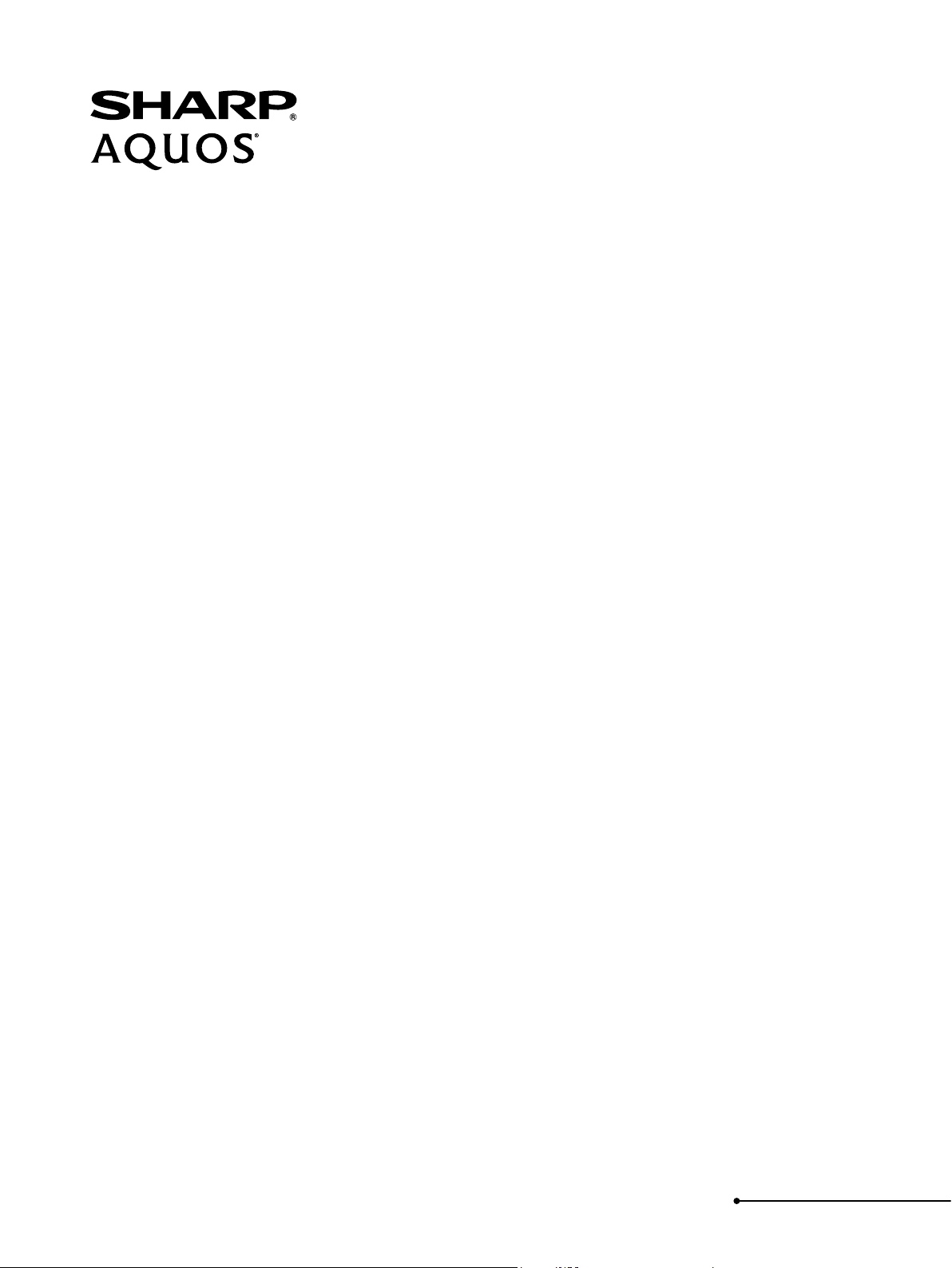
MANUEL D’UTILISATION
Avant d’utiliser le téléviseur, veuillez lire attentivement le présent manuel et le
conserver pour une utilisation ultérieure.
FRANÇAIS
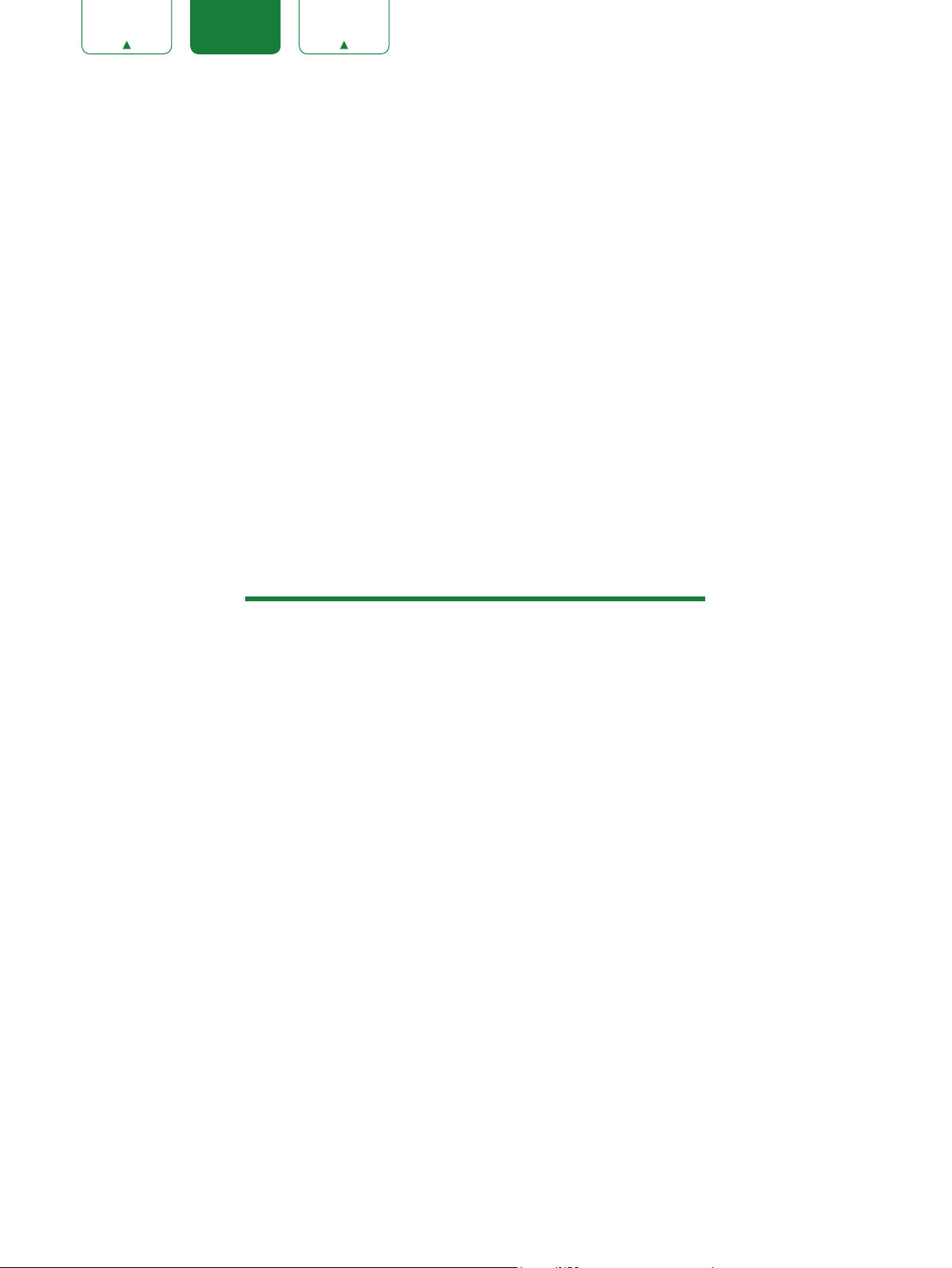
ENGLISH FRANÇAIS ESPAÑOL
Déclaration de Droit d’Auteur
© 2016 Hisense Company Ltd. Tous Droits Réservés.
Toutes les informations contenues dans ce manuel d’utilisateur sont la propriété de Hisense Company Ltd. et de ses
filiales. Elles sont protégées par le copyright et/ou d’autres lois de propriété intellectuelle internationales et des ÉTATSUNIS. La reproduction ou transmission des documents, en tout ou partie, de quelque manière que ce soit, électronique,
imprimée, ou autre, sans le consentement préalablement écrit de Hisense Company Ltd. est une violation des droits de
Hisense Company Ltd. en vertu des lois susmentionnées.
Aucune partie de cette publication ne doit être stockée, reproduite, transmise ou distribuée, en tout ou partie, de
quelque manière ue ce soit, électronique ou autre, tarifée ou pas, ou autre, ou sans contrepartie, sans la permission
préalablement écrite de Hisense Company Ltd. Les demandes d’autorisation pour stocker, reproduire, transmettre ou
distribuer des matériaux peuvent être adressées à l’une des adresses suivantes :
ÉTATS-UNIS : Hisense USA Corporation
PO Box 3289
Suwanee, GA 30024
CANADA : Hisense Canada Co., Ltd,
405 Britannia Rd E., Suite 11
Mississauga, Ontario,L4Z 3E6
MEXIQUE : Hisense Mexico S de RL de CV
Boulevard Miguel de Cervantes Saavedra No. 301, Torre Norte, Piso 2,
Colonia Ampliación Granada, C.P. 11520, en México Distrito Federal.
« Sharp™ », « Aquos™ », « Quattron™ » et tous les autres logos, slogans, marques ou noms de produits Sharp sont
des marques déposées de Sharp Corporation.
« Hisense™ », et tous les autres logos, slogans, marques ou noms de produits Hisense sont des marques déposées de
Hisense Company Ltd. et de ses filiales.
Ce produit vous est vendu sous un ou plusieurs accords de licence entre Sharp Corporation et Hisense International
(Hong Kong) Amérique Investment Co. Ltd. Toutes les autres marques sont la propriété de leurs détenteurs respectifs.
1
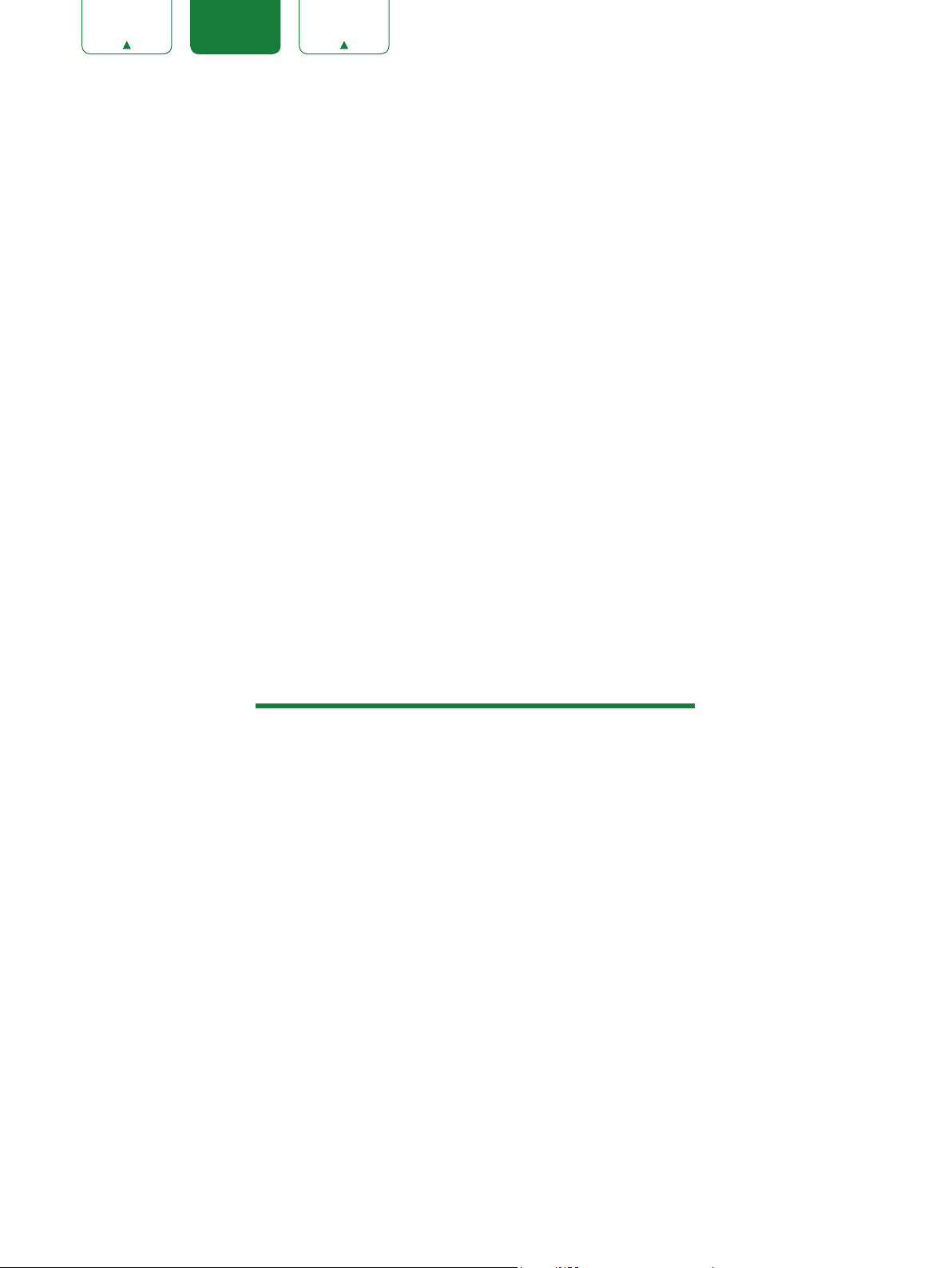
ENGLISH FRANÇAIS ESPAÑOL
Page de Non-Responsabilité
**Nonobstant toute disposition contraire, y compris pour une ou toutes les descriptions, représentations, déclarations
ou autres communications relatives à ce dispositif Sharp, Aquos ou Quattron (ci-après dénommé le “dispositif”)
réalisées sous quelque forme que ce soit et à tout moment, tous les services ou une partie des services d’applications
pré-installés ou installés consécutivement peuvent ne pas être disponibles ou en mesure de fonctionner comme prévu
par le fournisseur des services d’applications pour tous les domaines ou une partie des domaines d’utilisation pour des
raisons hors du contrôle des concédants de licence ou du fabricant de ce dispositif, y compris, mais sans s’y limiter,
l’accès à Internet, les limitations de services locaux, etc. Tout achat ou utilisation de l’Appareil, y compris les Services
d’Application, est entièrement aux risques de l’utilisateur. Les Services d’Application sont fournis sur une base selon
la disponibilité, sans garantie d’aucune sorte, expresse ou implicite, que le Service d’Application soit ininterrompu ou
sans erreur, y compris mais sans s’y limiter, des caprices du temps, des interruptions de Service, des catastrophes
naturelles, des garanties de titre, des limitations locales ou régionales, aucune infraction, NI DES GARANTIES
IMPLIQUÉES DE VALEUR COMMERCIALE OU DE CONFORMITÉ POUR UN USAGE PARTICULIER. Aucun conseil
ou information donnée par les concédants de licence ou les fabricants, sociétés affiliées, ou contractuels ou leurs
employés respectifs ne peut créer une telle garantie. Tous les concédants de licence et le fabricant de ce dispositif,
conjointement et séparément, déclinent expressément toute responsabilité pour le fonctionnement de tout ou d’une
partie des services d’application à tout moment. Par l’achat de ce dispositif, vous acceptez une telle déclaration sans
aucune prétention sur les concédants de licence et le fabricant. Vous êtes seul responsable de la fourniture d’un actif et
d’une connexion à Internet fonctionnelle, ainsi que de tout le matériel et/ou logiciel nécessaires pour utiliser le dispositif
comme prévu.
Avertissement :
Les images dans le présent document sont uniquement fournies à titre indicatif et peuvent être différentes du
produit réel.
2
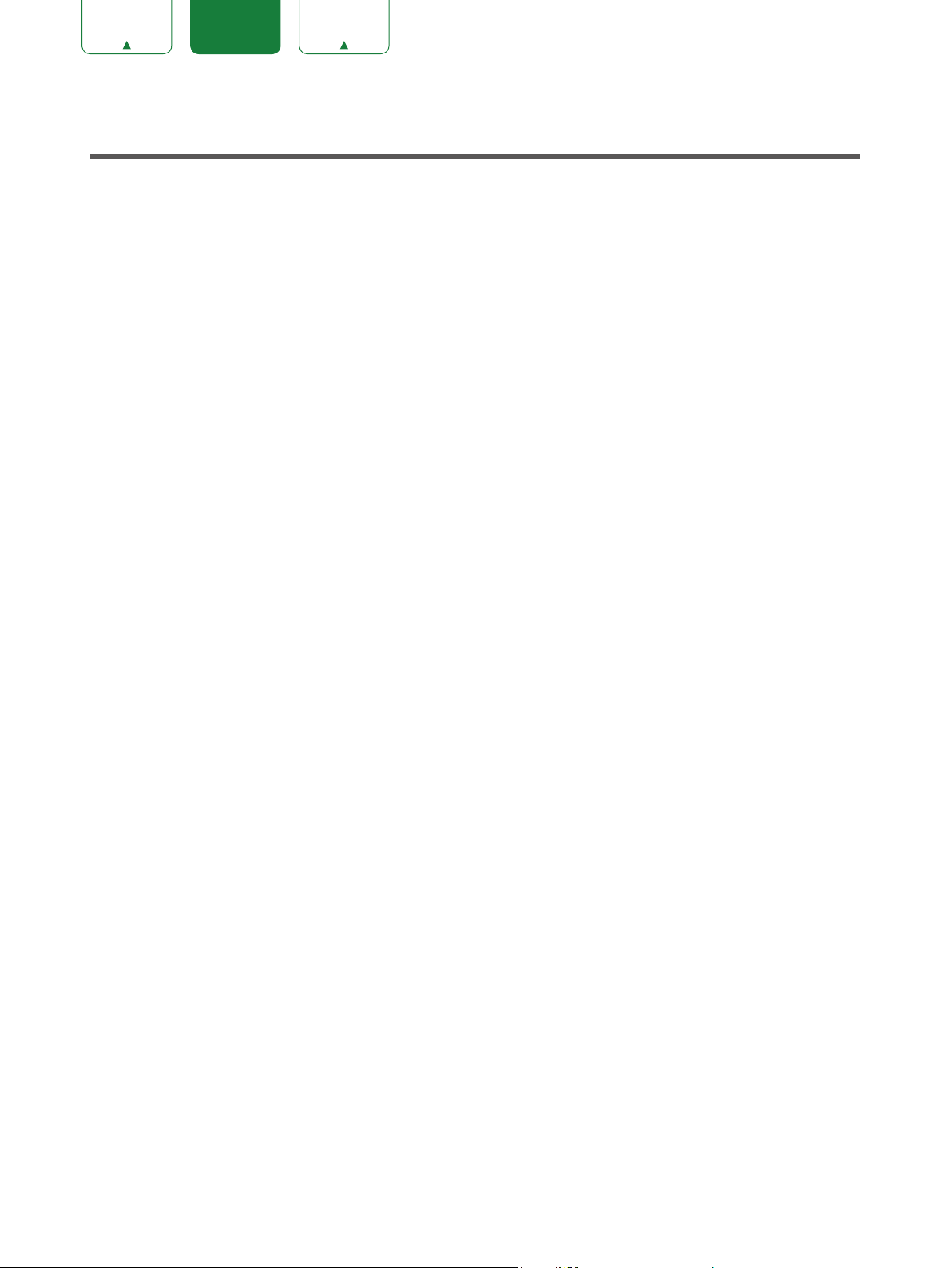
ENGLISH FRANÇAIS ESPAÑOL
Table des Matières
Table des Matières .............................................................................................3
Connexion d’appareils à votre téléviseur ........................................................5
Connexion d’une antenne, d’un récepteur câble ou d’un récepteur satellite ............................5
Connexion d’un récepteur satellite, d’un lecteur DVD ou autre appareil Audio Visuel (AV)
avec un câble vidéo composite (Jaune / Rouge / Blanc) ..........................................................5
Connexion d’un appareil AV avec un câble vidéo à composante (Rouge / Bleu / Vert) ..........6
Connexion d’un appareil AV avec un câble HDMI ....................................................................6
Connecter un périphérique compatible MHL ............................................................................7
Connecter un casque ................................................................................................................7
Connecter des enceintes externes ou d’autres récepteurs audio .............................................7
Connexion d’une barre de son numérique pour utiliser la Chaine de Retour Audio (ARC) ......8
Connexion d’un périphérique USB ............................................................................................8
Connecter votre téléviseur à un réseau Wi-Fi ou filaire .................................9
Connexion à un réseau Wi-Fi .....................................................................................................9
Connexion à un réseau filaire (Ethernet) ..................................................................................10
Utiliser votre télécommande ...........................................................................11
Touches de votre télécommande ............................................................................................11
Informations sur la Gamme de Télécommandes .....................................................................11
Commencez à utiliser votre télécommande.............................................................................12
Effectuer la configuration initiale ...................................................................13
Instructions des raccourcis ............................................................................15
Allumer ou éteindre votre téléviseur.........................................................................................15
Sélection de la source .............................................................................................................15
Utilisation de la Live TV ............................................................................................................15
Réglages de base .............................................................................................17
Utilisation du menu Réglages ..................................................................................................17
Menu Image .............................................................................................................................18
Menu Audio ..............................................................................................................................19
Menu Chaînes ..........................................................................................................................19
Menu Réseau ...........................................................................................................................20
Menu Système .........................................................................................................................20
À propos du menu TV ..............................................................................................................21
Contrôle parental .....................................................................................................................22
3
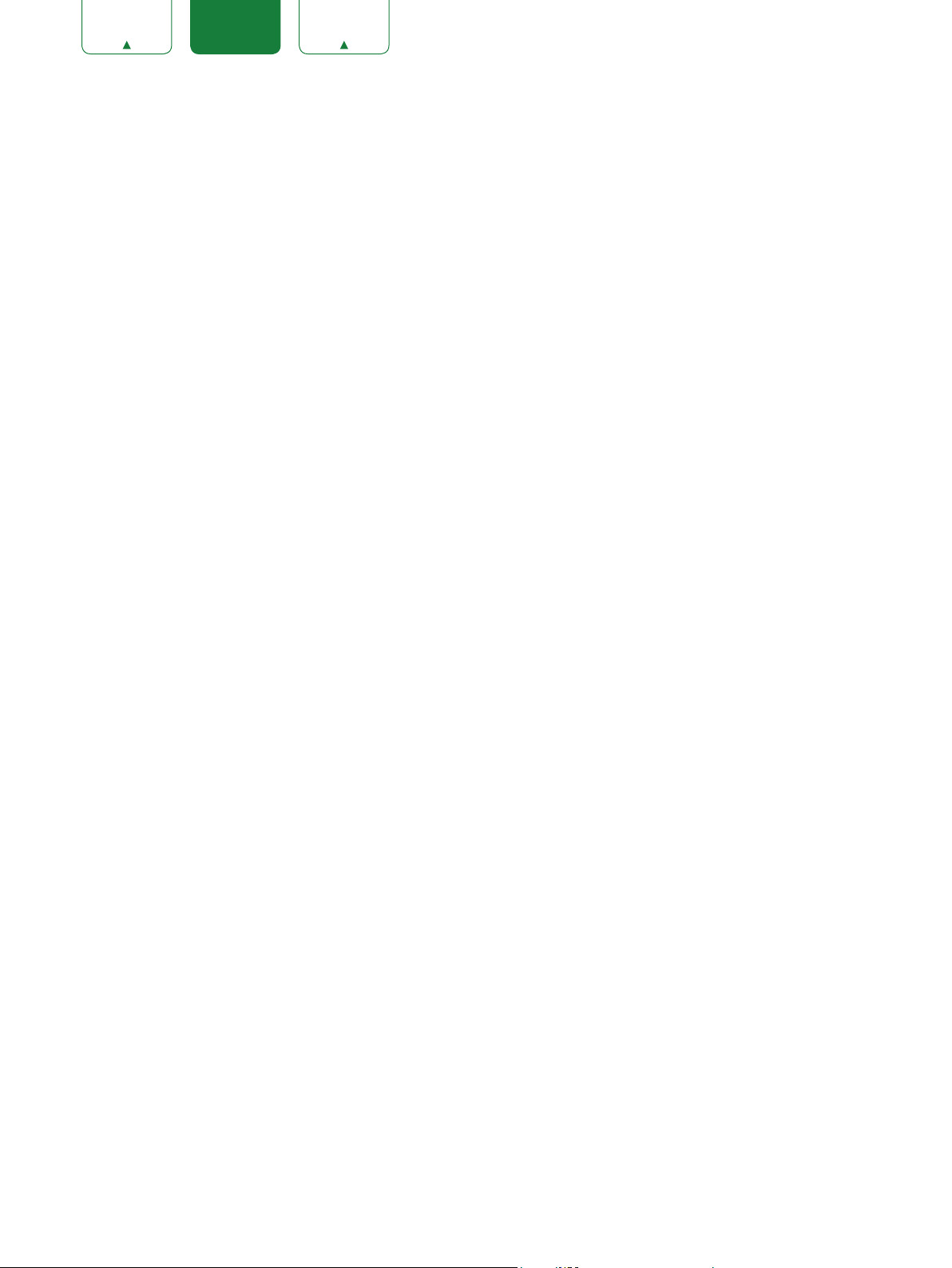
ENGLISH FRANÇAIS ESPAÑOL
Réglages avancés du téléviseur .....................................................................24
Se familiariser avec l’écran d’accueil.......................................................................................24
Intrants .....................................................................................................................................24
Média .......................................................................................................................................25
Applications .............................................................................................................................26
Utiliser Anyview Cast pour reproduire du contenu de votre périphérique mobile sur l’écran de
votre téléviseur .........................................................................................................................27
Mises à jour du logiciel de votre téléviseur ..............................................................................28
Rapides Conseils de Résolution de Problèmes ............................................29
4
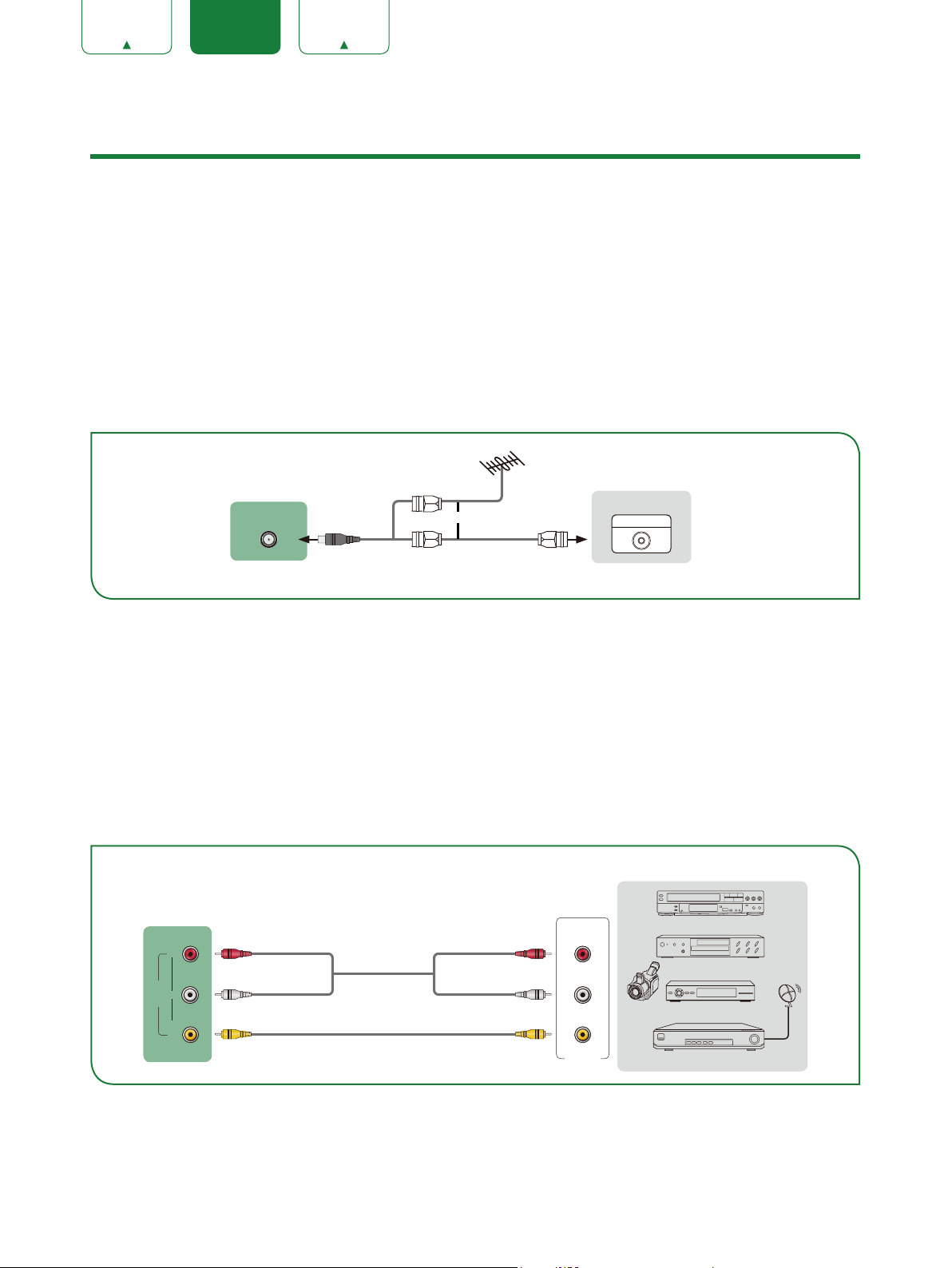
ENGLISH FRANÇAIS ESPAÑOL
Connexion d’appareils à votre téléviseur
Il existe différentes options pour connecter votre téléviseur à différents appareils. La méthode par laquelle vous
connectez sera basée sur le type de câbles dont vous disposez et des sorties disponibles sur votre appareil.
Connexion d’une antenne, d’un récepteur câble ou d’un récepteur satellite
Pour connecter une antenne, un récepteur câble ou un récepteur satellite :
1. Connectez une extrémité de câble coaxial (non inclus) au port
RF OUT
Si vous utilisez une antenne avec un câble à deux conducteurs, vous pourriez avoir besoin d’un adaptateur 300-75
Ohm (non fourni) pour la connecter à l’arrière de votre téléviseur. De même, si vous utilisez plusieurs antennes, vous
pourriez avoir besoin d’un combinateur (non fourni).
2. Connectez l’autre extrémité du câble au port
ANT / CABLE
3. En utilisant votre télécommande, appuyez sur la touche
sur le côté du téléviseur.
[INPUT]
et sélectionnez TV comme source d’entrée.
sur l’antenne, le câble ou le boîtier satellite.
PORT TV
ANT/CABLE
ou
PÉRIPHÉRIQUE EXTERNE
Cable Set top box
ANT OUT
RF Out
Connexion d’un récepteur satellite, d’un lecteur DVD ou autre appareil
Audio Visuel (AV) avec un câble vidéo composite (Jaune / Rouge / Blanc)
Pour connecter un appareil AV avec un câble vidéo composite (non fourni) :
1. Utilisez les câbles audio et vidéos pour connecter les ports composites vidéo / audio à l’appareil AV externe aux
ports
2. Branchez les appareils connectés aux connecteurs AV sur le téléviseur avant de l’allumer.
3. En utilisant votre télécommande, appuyez sur la touche
du téléviseur. (Vidéo = Jaune, Audio Gauche = Blanc, et Audio Droit = Rouge)
AV IN
[INPUT]
et sélectionnez
PORT TV
R
L
Video
AV OUT
LR
AV IN
VIDEO
Rouge (R)
Blanc (L)
Jaune ou Vert (Vidéo)
Rouge (R)
Câble Audio
Blanc (L)
Jaune (Vidéo)
Câble Vidéo
comme source d’entrée.
AV
PÉRIPHÉRIQUE EXTERNE
Magnétoscope
Lecteur / Enregistreur DVD
Caméra
Vidéo
Boîtier décodeur
Récepteur Satellite
Câble
antenne
satellite
5
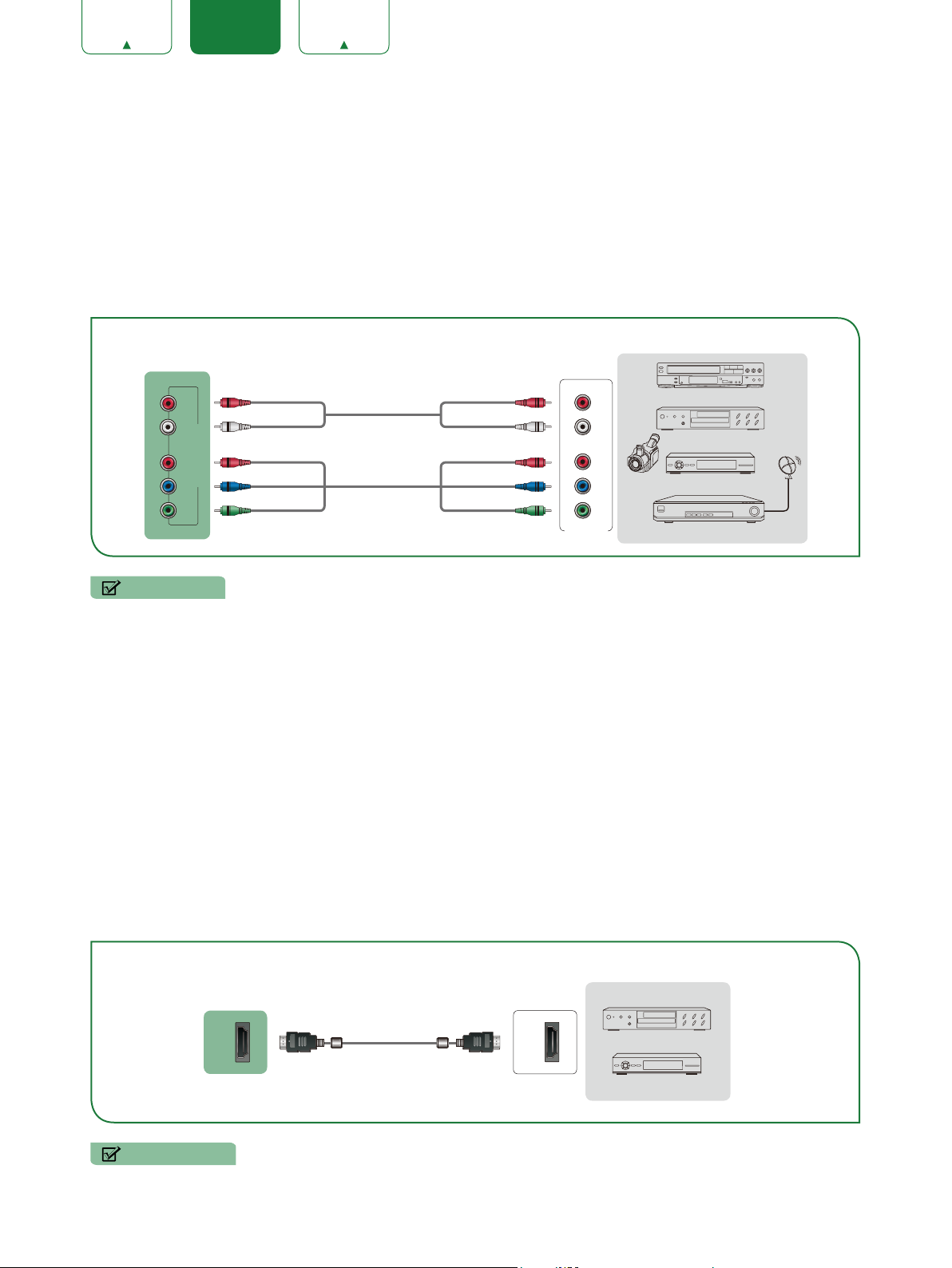
ENGLISH FRANÇAIS ESPAÑOL
Connexion d’un appareil AV avec un câble vidéo à composante (Rouge /
Bleu / Vert)
Pour connecter un périphérique AV avec un câble composante (non fourni) :
1. Utilisez un câble vidéo composante pour connecter les ports de sortie composantes du périphérique externe aux
ports
composites audio de l’appareil externe aux prises
2. Branchez les appareils connectés sur les ports
3. En utilisant votre télécommande, appuyez sur la touche
du téléviseur. (Y = Vert, PB = Bleu et PR = Rouge). Utilisez un câble audio pour connecter les ports
YP
BPR
TV AUDIO (L / R)
et
YP
BPR
L / R
[INPUT]
.
du téléviseur avant de l’allumer.
et sélectionnez
COMPOSANTE
comme source d’entrée.
PÉRIPHÉRIQUE EXTERNE
PORT TV
Magnétoscope
Lecteur / Enregistreur DVD
Boîtier décodeur
Récepteur Satellite
Câble
antenne
satellite
L R
R
P
B
COMPONENT IN
YP
Rouge (R)
Blanc (L)
Rouge (P
Bleu (P
B
Vert (Y)
R
/ CB)
/ CR)
Câble Audio
Câble composante
Rouge (R)
Blanc (L)
Rouge (P
Bleu (P
/ CR)
R
/ CB)
B
Vert (Y)
R
L
P
P
Y
Component
R
Caméra
B
Vidéo
REMARQUE
• Un appareil AV peut être connecté au téléviseur en utilisant une vidéo composante ou un câble vidéo composite.
Connexion d’un appareil AV avec un câble HDMI
Ce téléviseur 4K dispose de deux versions différentes de logiciels pour les ports HDMI de manière à pouvoir connecter
des périphériques compatibles HDMI. Les deux entrées HDMI haute puissance, version 2.0 (ports HDMI 3, HDMI 4)
vous permettent de connecter des périphériques externes 4K Ultra-HD qui nécessitent plus de bande passante pour
transmettre le signal à l’écran du téléviseur. Par exemple, un lecteur X-box ou Blu-ray qui prend en charge la norme 2.0.
Les deux entrées HDMI 1.4 sont parfaites pour tout périphérique externe compatible avec la résolution haute définition
de 1080p.
Veuillez vous référer au Manuel d’Utilisateur fourni avec votre appareil pour obtenir des instructions étape-par-étape.
Pour connecter un appareil AV avec un câble HDMI (non fourni) :
1. Utilisez un câble HDMI pour connecter le port de sortie HDMI de l’appareil AV au port
2. Branchez les périphériques connectés au port
3. En utilisant votre télécommande, appuyez sur la touche
sur le téléviseur avant de les allumer.
HDMI
[INPUT]
et sélectionnez l’entrée
HDMI
HDMI
du téléviseur.
correspondante.
PÉRIPHÉRIQUE EXTERNE
PORT TV
HDMI
Câble HDMI
HDMI
DVD
Boîtier décodeur
REMARQUES
• Puisque le connecteur HDMI fournit des signaux vidéo et audio, il n’est pas nécessaire de connecter un câble audio.
• Nous vous recommandons d’utiliser un câble HDMI avec 2 cœurs comme indiqué sur l’illustration.
6
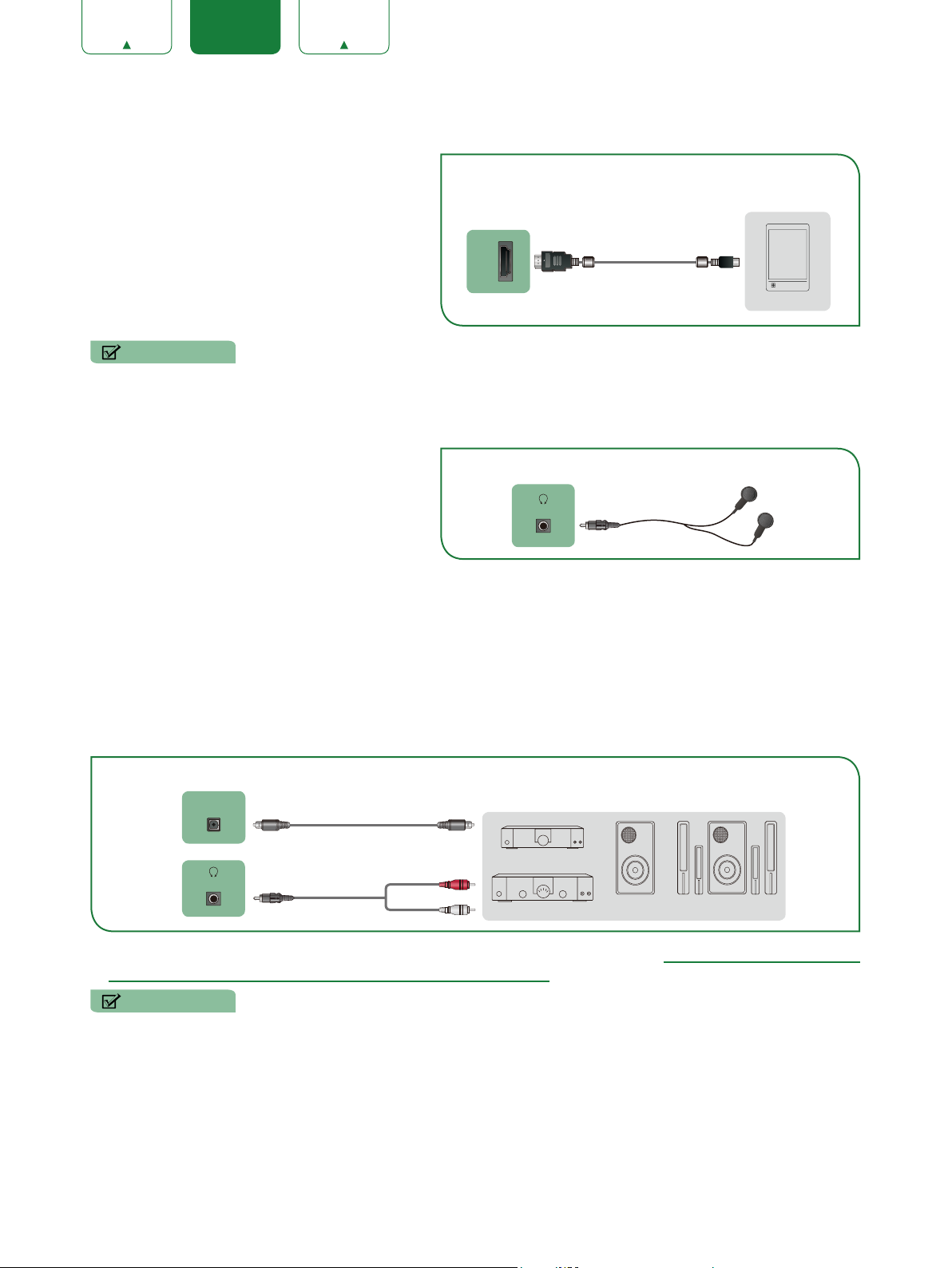
ENGLISH FRANÇAIS ESPAÑOL
Connecter un périphérique compatible MHL
Vous pouvez connecter un périphérique compatible
MHL, comme un téléphone portable et afficher
l’écran de votre périphérique sur le téléviseur.
1. Connectez une extrémité d’un câble HDMI-àMHL au port micro-USB du périphérique.
2. Connectez l’autre extrémité du câble au port
HDMI / MHL
.
3. Sélectionnez la source correspondante sur le
téléviseur.
REMARQUES
• Cette fonction peut être indisponible sur certains modèles de téléviseur.
• Nous vous recommandons d’utiliser un câble MHL avec 2 cœurs comme indiqué sur la figure.
PORT TV
MHL
HDMI
Câble HDMI-à-MHL
PÉRIPHÉRIQUE
EXTERNE
Téléphone
Connecter un casque
Vous pouvez connecter un casque (non fourni)
au port
AUDIO OUT
de votre téléviseur. Lorsque
/
AUDIO OUT
PÉRIPHÉRIQUE EXTERNEPORT TV
Casque audio
le casque est connecté, le son des haut-parleurs
intégrés sera désactivé.
Connecter des enceintes externes ou d’autres récepteurs audio
Pour connecter les enceintes ou d’autres récepteurs audio avec un câble audio (non fourni) :
1. Utilisez un câble audio pour connecter l’entrée audio numérique du récepteur audio au port
du téléviseur. Une autre option consiste à utiliser un câble RCA Y (1/8”-stéréo mini à phono L / R) pour connecter un
système audio analogique au port
AUDIO OUT
du téléviseur.
2. Branchez les appareils connectés à la prise électrique principale avant de l’allumer.
PORT TV
DIGITAL
AUDIO OUT
/
AUDIO OUT
Câble Audio
Rouge (R)
Câble Audio
Blanc (L)
PÉRIPHÉRIQUE EXTERNE
Barre Audio Numérique
Amplicateur Audio
Caisson de basse
DIGITAL AUDIO OUT
Haut-parleur
•
CONSEIL :
Si vous préférez utiliser Canal de retour audio, reportez-vous à la section Connexion d’une barre de son
numérique pour utiliser la Chaine de Retour Audio (ARC) à la page 8.
REMARQUES
• Lorsqu’un système audio numérique est connecté au port
DIGITAL AUDIO OUT
et du système audio.
• L’audio 5.1 CH (canaux) est disponible lorsque le téléviseur est connecté à un périphérique externe qui prend en
charge un son surround 5.1.
• Vous pouvez recevoir de l’audio 5.1 de l’une des deux façons suivantes. La première consiste à connecter le port
DIGITAL AUDIO OUT
AUDIO OUT
à l’arrière du téléviseur au port Optical de l’amplificateur. Lorsque vous aurez terminé l’une des deux
méthodes, assurez-vous d’aller dans les
du périphérique à l’amplificateur. La deuxième façon est de connecter le port
Paramètres audio avancés
du téléviseur et sélectionnez RAW pour
recevoir l’audio 5.1. Vous devrez également vous rendre dans les paramètres audio de votre périphérique pour
vous assurer qu’il est bien réglé en sortie 5.1. Cela peut être affiché en « Bitsream », « RAW » ou « Numérique » .
7
, diminuez le volume du téléviseur
DIGITAL
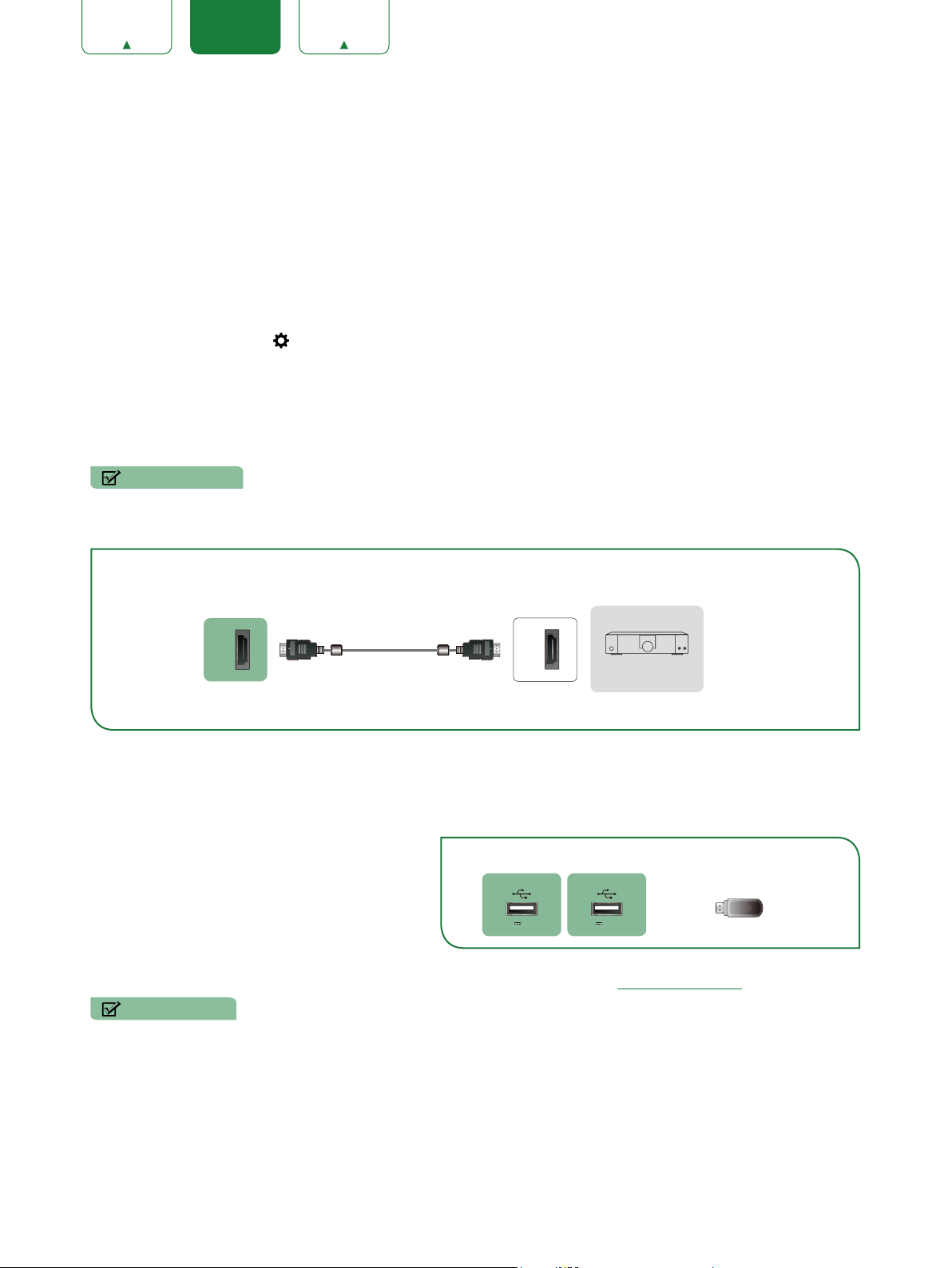
ENGLISH FRANÇAIS ESPAÑOL
Connexion d’une barre de son numérique pour utiliser la Chaine de Retour
Audio (ARC)
Si vous souhaitez utiliser la fonction Chaine de Retour Audio (ARC) pour obtenir du son envoyé depuis l’arrière de votre
téléviseur par un câble HDMI vers une barre audio numérique, alors vous aurez besoin de connecter le câble au port
HDMI / ARC
votre téléviseur au lieu d’utiliser plusieurs télécommandes pour chaque appareil.
Pour connecter une barre de son numérique avec un câble HDMI (non fourni) :
1. Branchez le câble qui est relié à la barre de son au port
2. Allumez la barre audio en appuyant sur la touche Power.
3. Appuyez sur la touche
afficher le menu
4. Activer le paramètre
5. Pour revenir au menu
6. Sélectionnez
7. Allez à la section de l’écran qui affiche
• Seules les barres audio numériques qui requièrent une connexion câblée sont compatibles avec le téléviseur.
• Si le périphérique dispose d’une fonction de sélection d’Source, assurez-vous de bien sélectionner le mode TV.
. En utilisant cette fonction, vous pourrez également commander la barre audio avec la télécommande de
sur le téléviseur.
.
à nouveau.
de votre télécommande pour
[ > ]
et sélectionnez
ARC d’abord
[
de votre télécommande et appuyez sur la touche
]
Réglages
puis sélectionnez
Contrôle CEC et MHL
Réglages
, appuyer sur la touche
Système
.
Audio > Paramètres audio avancés
Priorité sortie audio (Haut-Parleurs ou ARC)
HDMI / ARC
>
Fonction HDMI
[BACK]
.
REMARQUES
.
PÉRIPHÉRIQUE EXTERNE
PORT TV
ARC
HDMI
Câble HDMI
HDMI
Barre Audio Numérique
Connexion d’un périphérique USB
Vous pouvez connecter des périphériques USB
tels que des disques durs, des clés USB et des
appareils photo numériques pour parcourir vos
photos, écouter de la musique et regarder des films
enregistrés.
1. Connectez un périphérique USB au port
2. Sélectionnez le type de
Médias ou sur
l’écran d’accueil
sur l’écran des
Média
. Pour plus d’informations, consultez la section Média à la page 25.
USB
.
REMARQUES
• Lorsque vous connectez un disque dur ou un hub USB, branchez toujours au secteur l’appareil connecté. Le fait de
dépasser la consommation électrique totale de courant peut entraîner des dommages. La consommation maximum
des périphériques USB 1.1 et USB 2.0 est de 500 mA. La consommation maximum de courant des périphériques en
USB 3.0 est de 1 A.
• Pour des disques durs mobiles de grande capacité et non standard, si ce courant d’impulsion est supérieur ou
égal à 1 A, il peut provoquer le redémarrage du téléviseur ou l’auto-verrouillage. Par conséquent, le téléviseur ne
les prend pas en charge.
• Le port USB prend en charge une tension de 5V.
DC 5V
PORT TV
USB
1A(MAX)
DC 5V
USB
0.5A(MAX)
PÉRIPHÉRIQUE
EXTERNE
8
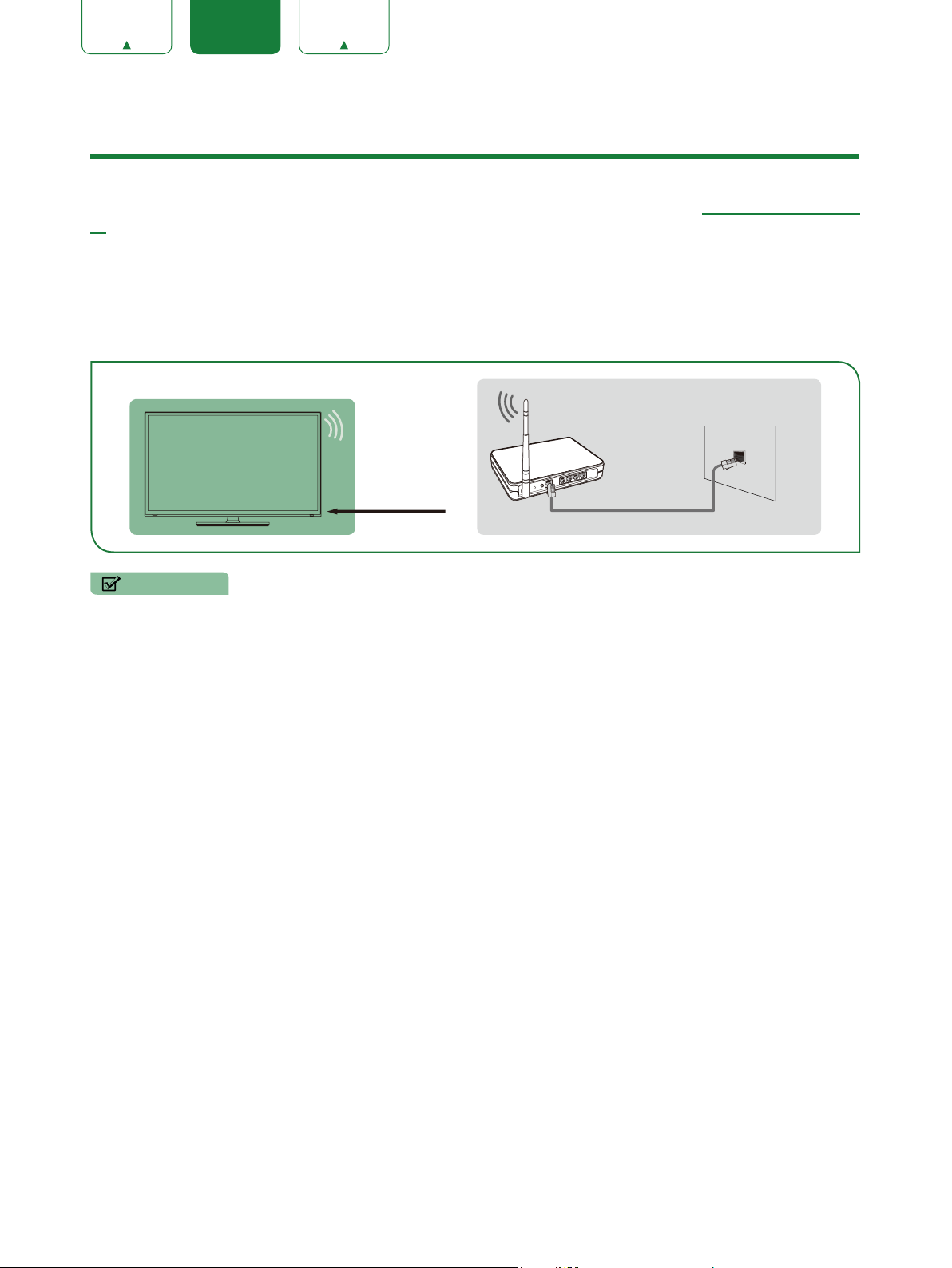
ENGLISH FRANÇAIS ESPAÑOL
Connecter votre téléviseur à un réseau Wi-Fi ou filaire
Vous avez la possibilité de connecter votre téléviseur à un réseau filaire ou Wi-Fi pour accéder à Internet. Pour plus
d’informations sur les paramètres du réseau du téléviseur, veuillez vous reporter à la section Menu Réseau à la page
20.
Connexion à un réseau Wi-Fi
Notre carte réseau Wi-Fi intégrée est compatible avec les protocoles de communication IEEE 802.11 ac/b/g/n et nous
vous recommandons d’utiliser un routeur IEEE 802.11n ou IEEE 802.11ac. Lorsque vous lisez une vidéo sur une
connexion IEEE 802.11 b/g, la vidéo pourrait être saccadée.
Le port mural Ethernet
Carte réseau Wi-Fi
intégré au téléviseur
Router Wi-Fi
Câble LAN
REMARQUES
• Vous devez utiliser la carte réseau Wi-Fi intégrée pour connecter le téléviseur à un réseau Wi-Fi. Le téléviseur ne
prend pas en charge les adaptateurs réseau externes en USB.
• Pour utiliser un réseau wi-fi, votre téléviseur doit être connecté à un routeur IP Wi-Fi. Si le routeur IP Wi-Fi est
compatible avec le protocole Dynamic Host Configuration Protocol (DHCP), votre téléviseur peut utiliser une
adresse DHCP ou une adresse IP statique pour se connecter au réseau Wi-Fi.
• Sélectionnez un canal pour le routeur IP Wi-Fi qui ne soit pas utilisé. Si le canal affecté au routeur IP Wi-Fi est
actuellement utilisé par un autre périphérique proche, cela se traduira par des interférences et l’échec de la
communication.
• Si vous utilisez un système de sécurité autres que les systèmes énumérés ci-dessous, il ne pourra pas fonctionner
avec le téléviseur.
• Si le mode 802.11n Pure High-throughput (Greenfield) est sélectionné et que le type de cryptage est réglé sur WEP,
TKIP ou TKIP-AES (WPS2 mixte) pour votre point d’accès (AP), la connexion du téléviseur SHARP ne respectera pas
les spécifications de certification Wi-Fi.
• Si votre point d’accès (AP) prend en charge le protocole Wi-Fi Protected Setup (WPS), vous pourrez vous connecter
au réseau grâce au Push Button Configuration (PBC) ou à un code PIN (Personal Identification Number). WPS
configure automatiquement le SSID et la clé WPA dans chaque mode.
9
9
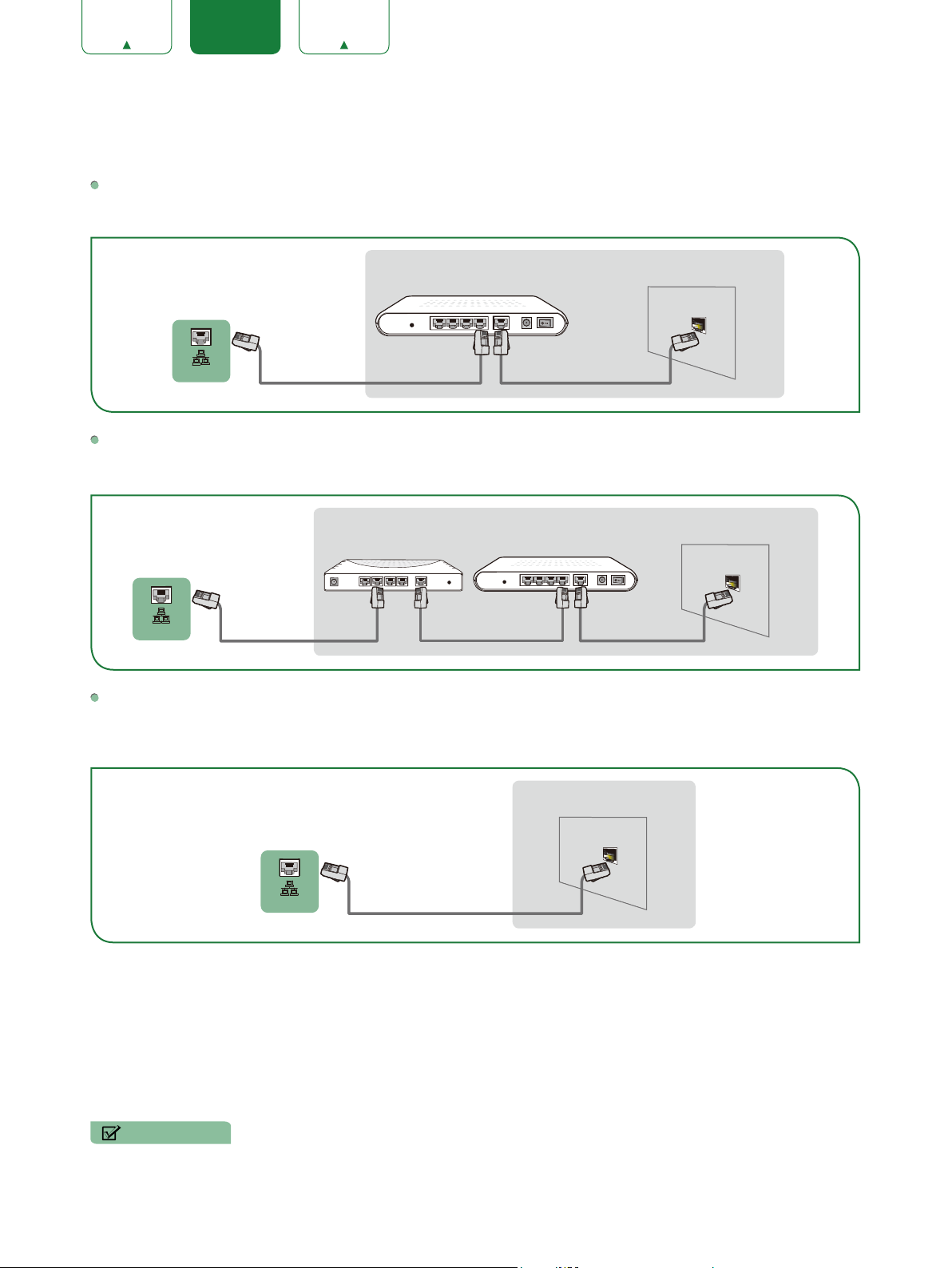
ENGLISH FRANÇAIS ESPAÑOL
Connexion à un réseau filaire (Ethernet)
Vous pouvez connecter votre téléviseur à votre réseau local de l’une des trois manières suivantes :
Option 1
Vous pouvez connecter votre téléviseur à votre réseau en connectant le port
modem externe à l’aide d’un câble Ethernet Cat 5. Voir l’illustration ci-dessous.
à l’arrière de votre téléviseur à un
LAN
Modem externe
(ADSL / VDSL / TV par câble)
Le Port Modem sur le mur
PORT TV
LAN
Option 2
Vous pouvez connecter votre téléviseur à votre réseau en connectant le port
routeur IP relié à un modem externe. Utilisez un câble Ethernet pour la connexion. Voir l’illustration ci-dessous.
Câble Ethernet
IP Sharer (routeur)
(avec serveur DHCP)
Câble modem
LAN
Modem externe
(ADSL / VDSL / TV par câble)
au dos de votre téléviseur à un
Le Port Modem sur le mur
PORT TV
Option 3
LAN
Câble Ethernet Câble Ethernet
Selon la configuration de votre réseau, vous pourrez peut-être connecter votre téléviseur à votre réseau local en
connectant le port
au dos de votre téléviseur directement avec un câble Ethernet à une prise murale de réseau.
LAN
Voir l’illustration ci-dessous.
Câble modem
Le Port Ethernet sur le mur
PORT TV
LAN
Câble Ethernet
Si vous possédez un réseau dynamique, vous devez utiliser un modem ADSL ou un routeur qui prend en charge le
protocole Dynamic Host Configuration Protocol (DHCP). Les modems et les routeurs fournissent automatiquement
l’adresse IP, le masque de sous-réseau, la passerelle et DNS. Grâce à cette fonctionnalité, vous ne devez pas les saisir
manuellement. La plupart des réseaux domestiques sont des réseaux dynamiques.
Certains réseaux nécessitent une adresse IP statique. Si votre réseau nécessite une adresse IP statique, vous devez
saisir l’adresse IP, le masque de sous-réseau, la passerelle et les valeurs DNS manuellement sur l’écran d’installation
de votre câble-opérateur pour votre téléviseur lorsque vous configurez la connexion réseau. Pour obtenir les valeurs
d’adresse IP, de masque de sous-réseau, de la passerelle et du DNS, contactez votre fournisseur d’accès Internet (FAI).
REMARQUE
• Vous pouvez utiliser des modems ADSL qui prennent en charge le protocole DHCP si votre réseau nécessite une
adresse IP statique. Les modems ADSL prenant en charge le protocole DHCP vous permettent également d’utiliser
des adresses IP statiques.
10
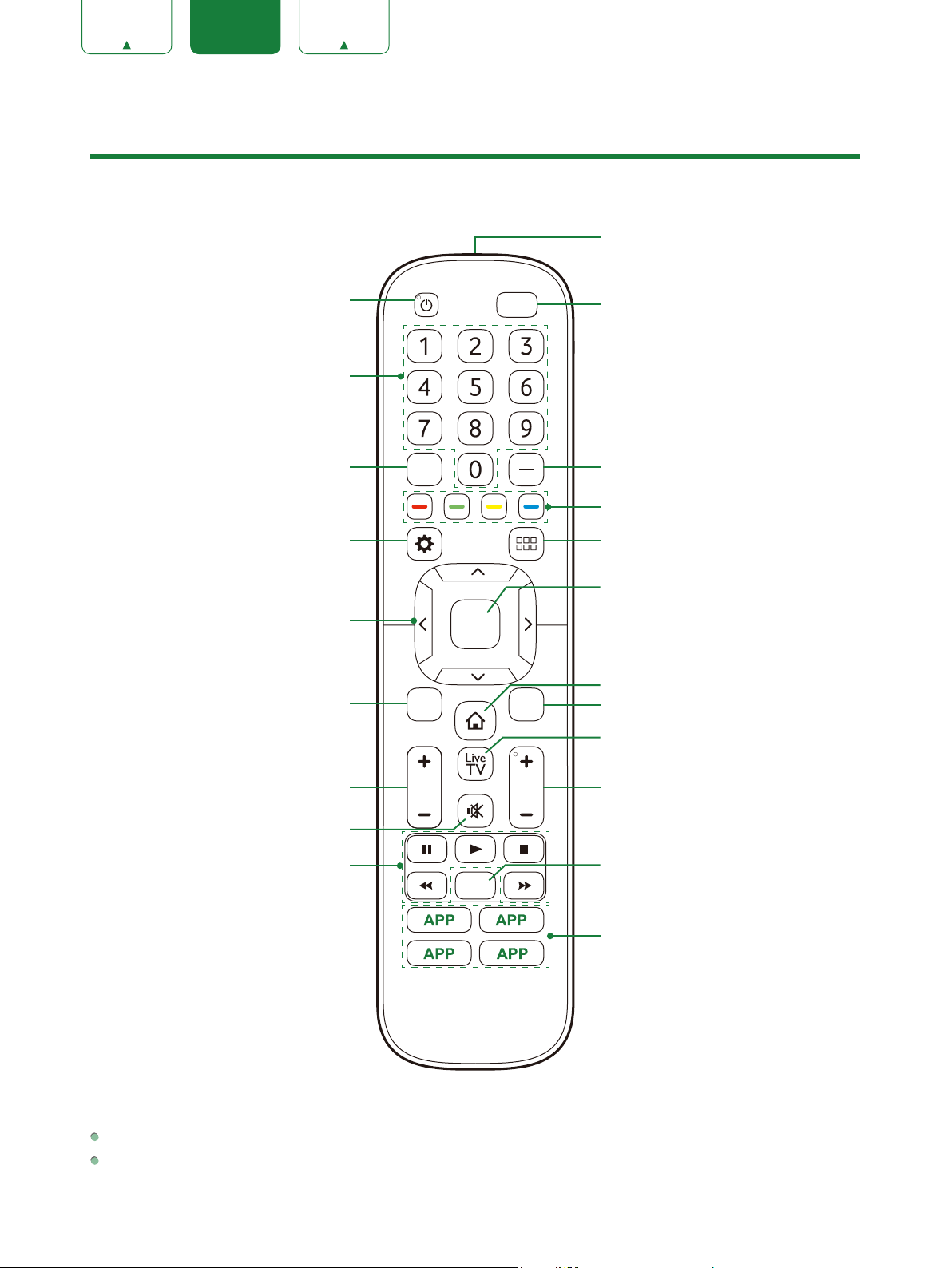
ENGLISH FRANÇAIS ESPAÑOL
LC
Utiliser votre télécommande
Touches de votre télécommande
Émetteur infrarouge
Marche / Arrêt
Entrer des chaînes /
Entrer des chiffres
Allumer ou éteindre les sous-titres
La touche de raccourci pour le
menu de conguration rapide.
D-pad (touches de navigation
haut / bas / gauche / droite)
Retourner à l’endroit précédent dans
le menu ou dans une application
INPUT
CC
OK
BACK EXIT
Modier la source d’entrée TV
Touche Dash
Sélectionnez une sous-chaîne
numérique
Touches de fonctions spéciales
Toutes les applications
Touche de conrmation
Afcher l’écran d’accueil
Quitter l’application
Live TV (Télévision en direct)
Volume (haut / bas)
VO
H
Mode muet et rétablir le son
Touches de contrôle du contenu des
médias numériques
SLEEP
Informations sur la Gamme de Télécommandes
La télécommande peut fonctionner jusqu’à une distance de 26 pieds en face du téléviseur.
Elle peut fonctionner à un angle horizontal ou vertical de 30 degrés.
11
Chaîne (suivante / précédente)
Régler la durée avant la
mise en veille
Touches d’accès rapide vers les
applications
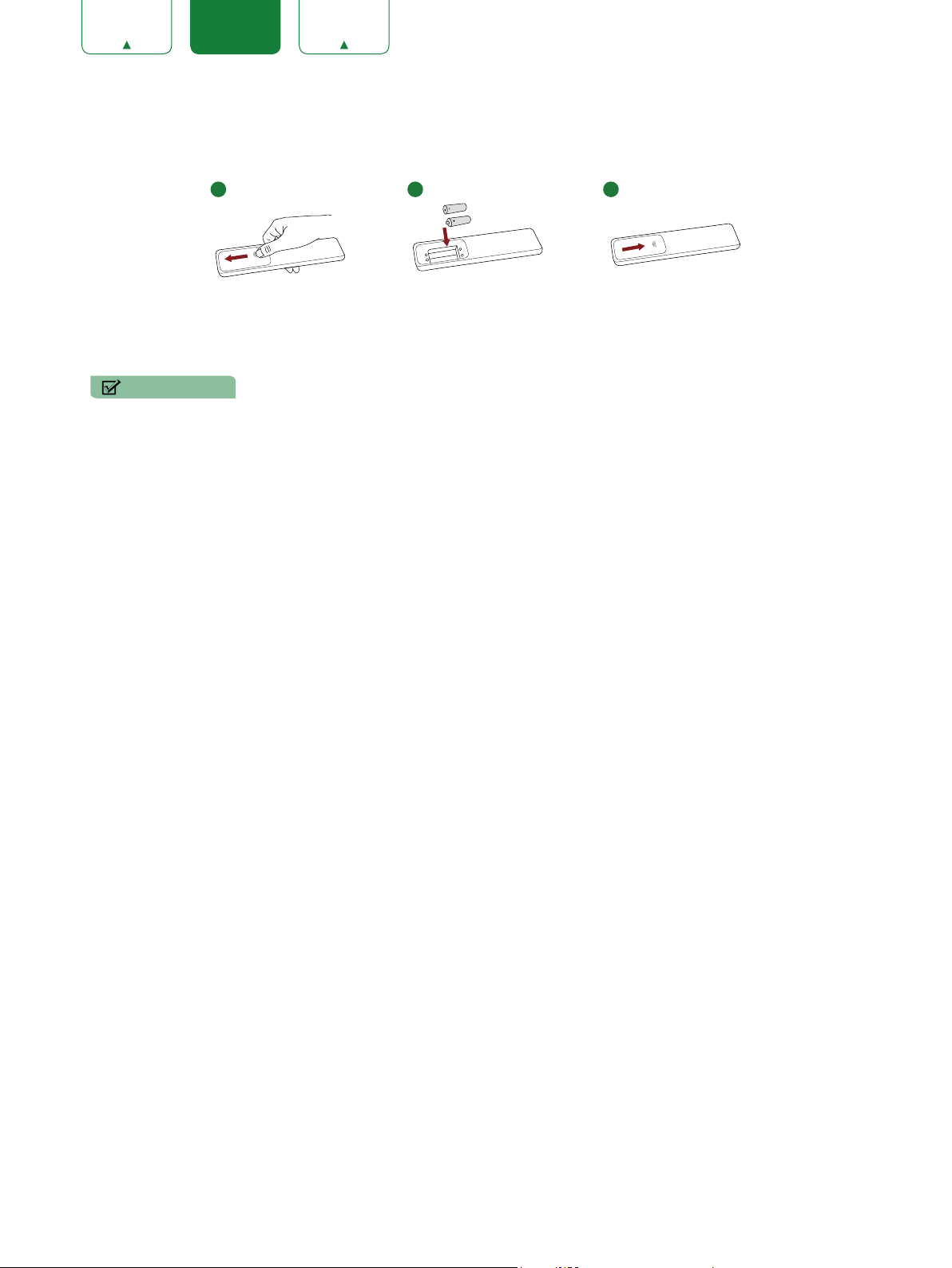
ENGLISH FRANÇAIS ESPAÑOL
1 2 3
Commencez à utiliser votre télécommande
1. Faites glisser le couvercle arrière pour ouvrir le compartiment des piles de la télécommande.
Poussez et faites glisser doucement
2. Insérez deux piles de taille AAA. Assurez-vous de faire correspondre les extrémités (+) et (-) des piles avec les
extrémités (+) et (-) indiquées dans le compartiment des piles.
3. Replacez le couvercle du compartiment des piles.
Insérez les piles
Poussez et faites glisser doucement
REMARQUES
• Jetez les piles dans un endroit désigné. Ne les jetez pas au feu.
• Enlevez les piles usagées immédiatement pour empêcher toute fuite dans le compartiment de la batterie.
• Si vous ne comptez pas utiliser la télécommande pendant une longue période, retirez les piles.
• Les produits chimiques contenus dans les piles peuvent provoquer une éruption cutanée. Si les piles fuient,
nettoyez le compartiment de la batterie avec un chiffon. Si des produits chimiques touchent votre peau, rincez
alors immédiatement.
• Ne mélangez pas les anciennes piles avec les neuves.
• Ne mélangez pas les piles alcalines, avec les piles standards (carbon-zinc) ou rechargeables (NiCd, NiMH, etc.).
• Ne continuez pas à utiliser la télécommande si elle devient tiède ou chaude.
• Appelez immédiatement notre Centre de Support sur le site de support SHARP.
Programmez votre Télécommande à Câble Universel ou Satellite pour utiliser votre Nouveau
Téléviseur SHARP. (uniquement pour les ÉTATS-UNIS)
Si vous souhaitez programmer les autres télécommandes de votre foyer à votre nouveau téléviseur SHARP, veuillez
vous référer au manuel d’utilisation fourni par votre fournisseur de Câble ou de Satellite. Les Manuels d’utilisateur des
fournisseurs de Câble ou Satellite doivent inclure des instructions sur la façon de programmer leur télécommande pour
votre téléviseur.
Une liste de codes SHARP pour les fournisseurs de câble et de satellite les plus courants sont énumérés ci-dessous.
Utilisez le code SHARP associé à votre fournisseur de Câble ou Satellite (si applicable).
DIRECTV
0178, 10178, 10019, 10748, 11314, 11660, 11710, 11780, 12049, 10171, 11204, 11326, 11517, 11564, 11641, 11963,
12002, 12183
Time Warner Cable
386, 0178, 10178, 400, 450, 461, 456, 0748, 1463, 0463, 10463
Comcast
0178, 10178, 10463, 11463, 10748, 11314, 11660, 10171, 11204, 11326, 11517, 11641, 11780, 11785, 11892, 11963,
12002
Cox Communications
0178, 10178, 1326, 1463
Dish Network
505, 627, 538, 720, 659
Si le code SHARP associé à votre fournisseur de câble ou de satellite ne figure pas dans la liste, ne fonctionne pas ou
si vous ne pouvez pas localiser les instructions pour programmer votre télécommande, appelez votre centre de service
à la clientèle du fournisseur local de Câble ou Satellite.
Si votre fournisseur de Câble ou Satellite ne possède pas de code SHARP disponible, veuillez nous contacter.
Utilisation de votre Récepteur câble ou Récepteur Satellite en tant que Télécommande « Universelle »
Si vous préférez utiliser votre Récepteur câble ou Récepteur Satellite en tant que Télécommande « Universelle » ,
consultez alors la page de Support pour voir la liste des codes.
12
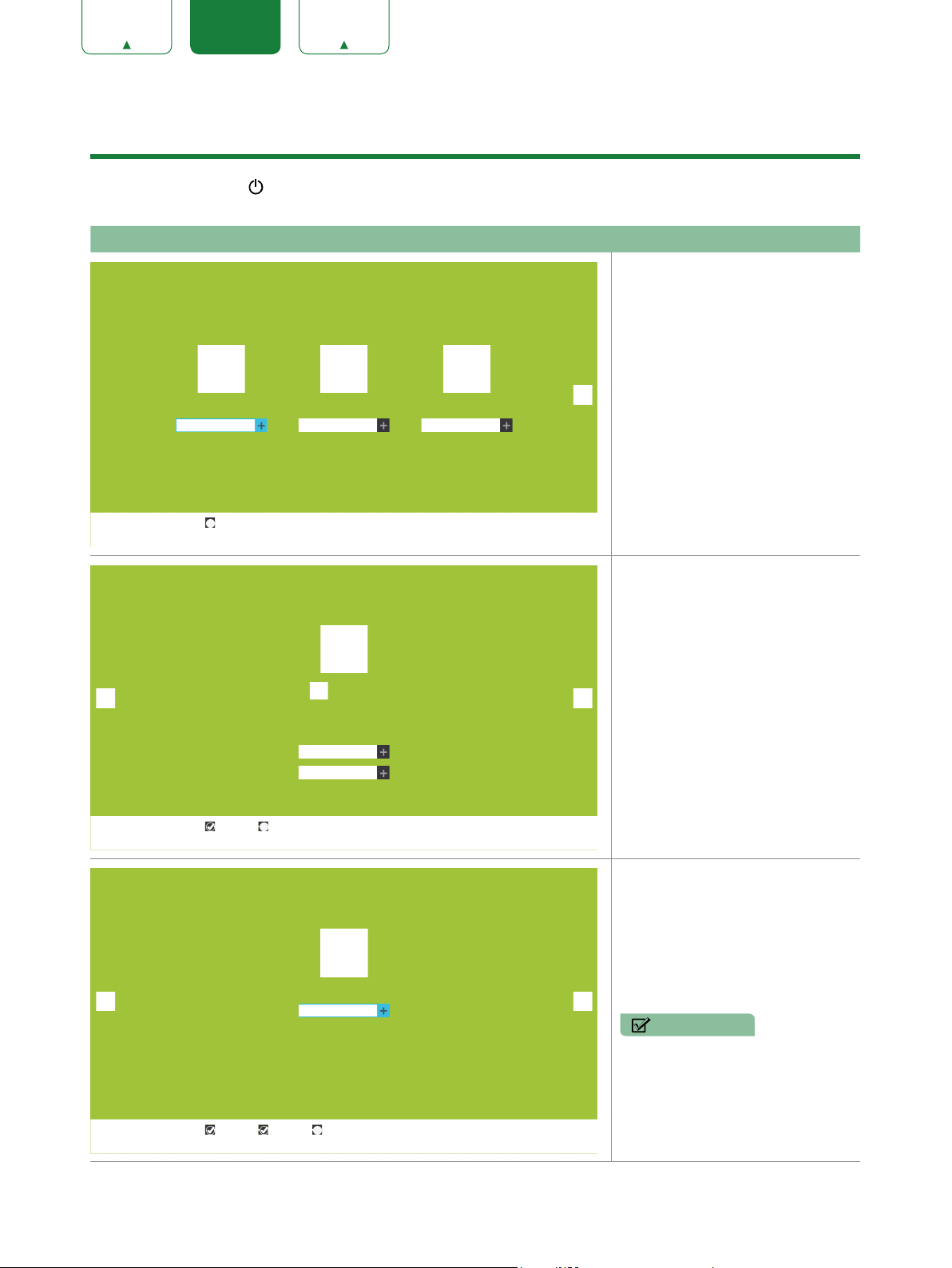
ENGLISH FRANÇAIS ESPAÑOL
Effectuer la configuration initiale
Appuyez sur le bouton
de la télécommande pour allumer le téléviseur.
]
[
Après l’apparition de l’écran de démarrage avec le logo SHARP, le menu de configuration rapide apparaît.
Écran Tâche
LANGUE ET EMPLACEMENT
Langue Pays Fuseau horaire
Canada EstFrançais
Langue Condions Mode Réseau Source Terminer
1. En utilisant les flèches
directionnelles de votre
télécommande, choisissez votre
Langue, Pays
et
Fuseau horaire
2. Naviguez à l’aide de la flèche
avant et appuyez sur la touche
.
[OK]
•
Astuce :
Le bord des listes
déroulantes et les flèches avant et
arrière deviennent de couleur bleu
lorsque vous les sélectionnez.
CONDITIONS GENERALES D'UTILISATION
.
Accepter Tout
Le CLUF et Condions doivent être
acceptés pour connuer.
Accepter le CLUF
Acceptez Condions ...
Langue Condions Mode Réseau Source Terminer
MODE D'UTILISATION DU TELEVISEUR
Mode du téléviseur
Economie d'énergie
Economie d'énergie
En Mode Economie d'énergie, votre téléviseur ajuste
automaquement la luminosité de votre écran en
foncon de la lumière ambiante de la pièce. Ce mode
ulise moins d'énergie.
1. Appuyez sur
sélectionner
pour
[OK]
Accepter Tout
.
2. Lorsque vous avez terminé,
naviguez vers la flèche Avant et
appuyez sur
Sélectionnez
.
[OK]
Economie d’énergie
(qui apparaît par défaut). Ensuite,
naviguez vers la flèche Avant et
appuyez sur
[OK]
.
REMARQUE
• Le
Mode magasin
être sélectionné que par les
détaillants qui veulent faire une
démonstration du téléviseur.
ne doit
Langue Condions Mode Réseau Source Terminer
13
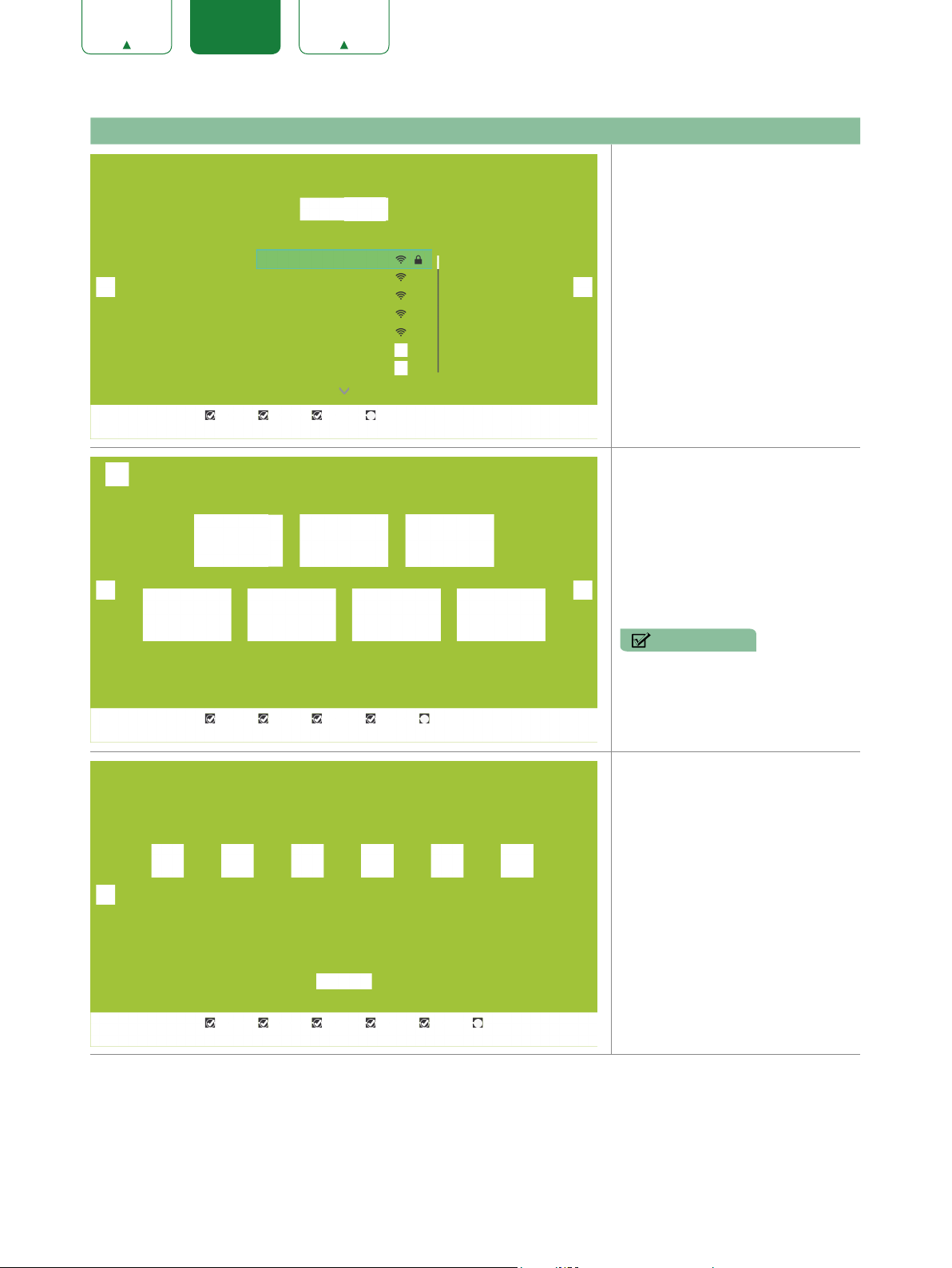
ENGLISH FRANÇAIS ESPAÑOL
Écran Tâche
CONNEXION RÉSEAU
Ethernet WiFi
Séleconnez un Réseau
A2F4-05
A3F6-01
A6F5-19
A1F2-02
A2F4-03
A2F5-01
R22
Langue Condions Mode Réseau Source Terminer
SOURCE D’ENTREE LIVE TV
TV AV COMPOSANTE
HDMI 1 HDMI 2 HDMI 3 HDMI 4
Langue Condions Mode Réseau Source Terminer
Si votre téléviseur ne détecte pas
automatiquement une connexion
Ethernet
, sélectionnez
WiFi
.
Lorsque vous avez terminé,
sélectionnez votre réseau dans la
liste qui s’affiche et passez à l’écran
suivant.
Sélectionnez la façon dont vous
recevez vos chaînes de télévision.
Choisissez l’une des sources
cidessous et passez à l’écran suivant.
•
TV
•
AV
•
COMPOSANTE
•
HDMI
REMARQUE
• Si vous utilisez une antenne
pour recevoir les chaînes, vous
devez effectuer la configuration
initiale de manière à lancer un
balayage des chaînes.
FÉLICITATIONS!
Votre téléviseur est maintenant prêt à uliser
Mode Economie
d'énergie
OK
Langue Condions Mode Réseau Source Terminer
WiFi TVFrançais Canada Est
14
Appuyez sur la touche
[OK]
de votre
télécommande si vous êtes certain
des sélections qui apparaissent
à l’écran. Dans le cas contraire,
accédez à la flèche de retour sur
l’écran pour modifier votre sélection.
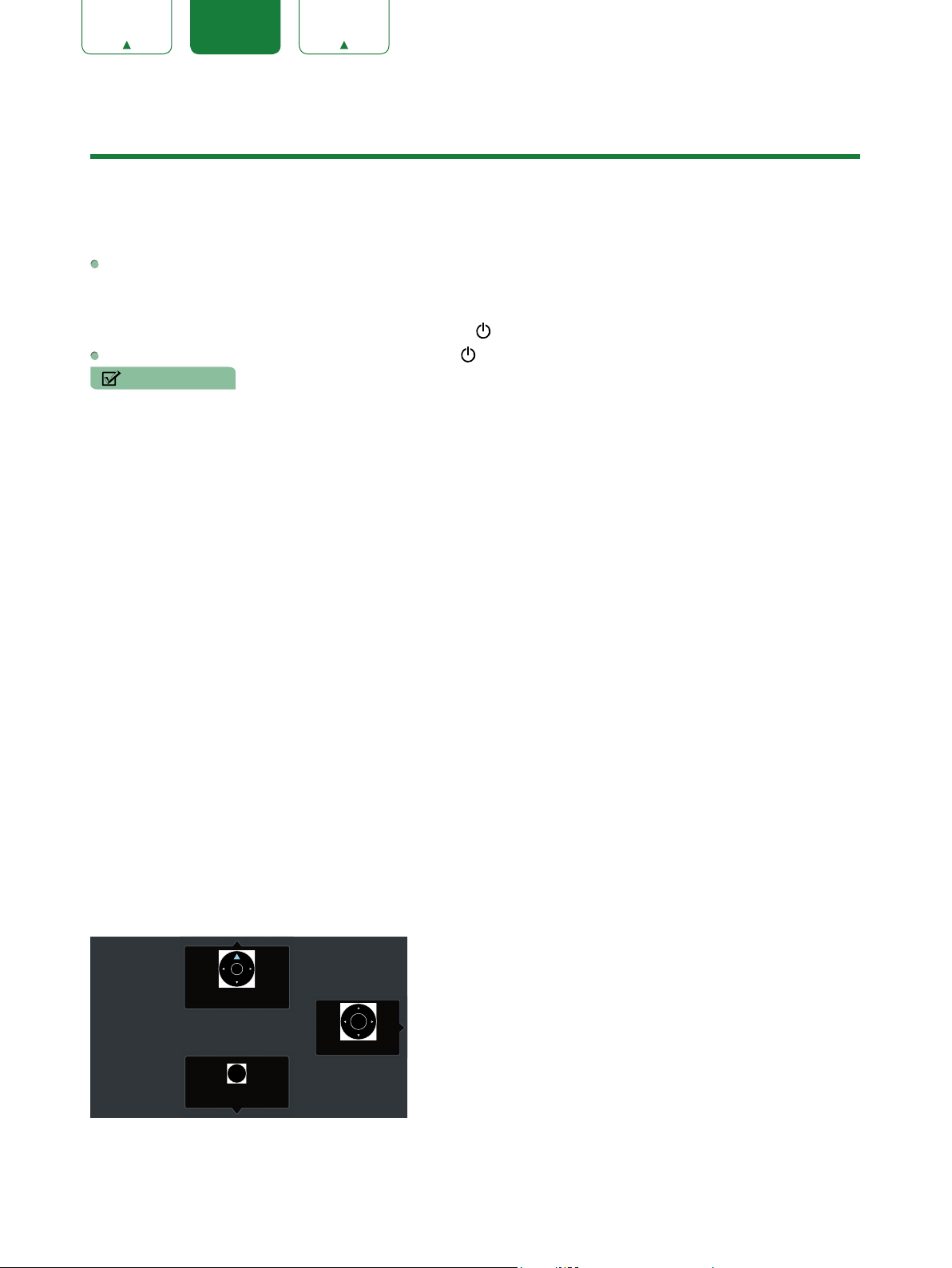
ENGLISH FRANÇAIS ESPAÑOL
Instructions des raccourcis
Vous pouvez utiliser les raccourcis de la télécommande pour un accès rapide.
Allumer ou éteindre votre téléviseur
Pour allumer votre téléviseur :
1. Branchez le cordon d’alimentation à l’arrière du téléviseur, puis branchez le cordon d’alimentation à une prise
secteur.
2. Lorsque le téléviseur est allumé, appuyez sur le bouton
Pour éteindre votre téléviseur, appuyez sur le bouton
[
REMARQUES
• Si votre téléviseur est en mode veille, il consomme toujours de l’électricité. Pour déconnecter complètement
l’alimentation, veuillez retirer la fiche de la prise de courant.
• Si votre téléviseur ne reçoit pas de signal d’une source exterieure pendant plusieurs minutes, il passera
automatiquement en mode veille.
de la télécommande pour allumer le téléviseur.
[
]
de la télécommande.
]
Sélection de la source
Sélectionnez la source en fonction du périphérique vidéo que vous avez connecté à votre téléviseur.
Pour sélectionner la source :
1. Allumez votre téléviseur, puis appuyez sur la touche
2. Appuyez sur les touches
3. Appuyez sur la touche
[OK]
pour sélectionner la source.
[< / >]
pour confirmer votre sélection.
[INPUT]
de la télécommande, la liste des sources apparaît.
Utilisation de la Live TV
Pour visionner des programmes en radiodiffusion, sélectionnez l’icône
[Live TV]
Guide de recherche des chaînes
Lorsque vous sélectionnez TV comme une source d’entrée, si aucune chaîne de télévision n’a pas préalablement été
enregistrée, une recherche de chaînes vous sera demandée. Avant de pouvoir démarrer une recherche de chaîne,
vous devez définir un mode de syntonisation, par
menu de
Réglages
>
pour modifier les paramètres de chaîne.
Chaîne
Antenne
ou
. Vous pouvez également vous rendre dans le
Câble
Lancer Live TV
Après avoir effectué la recherche de chaînes pour la première fois, l’écran affichera des conseils d’utilisation pour la
Live TV (Télévision en direct), y compris : comment démarrer la liste de chaînes ou comment accéder aux informations
des chaînes, entre autres.
OK
Voir les informations de la chaîne
BAC
K
PRE-CH
OK
Afficher la liste des chaînes
[OK]
[
[BACK]
Afficher la liste des chaînes
v
Voir les informations de la chaîne
]
Voir les chaînes récentes
sur la télécommande.
15
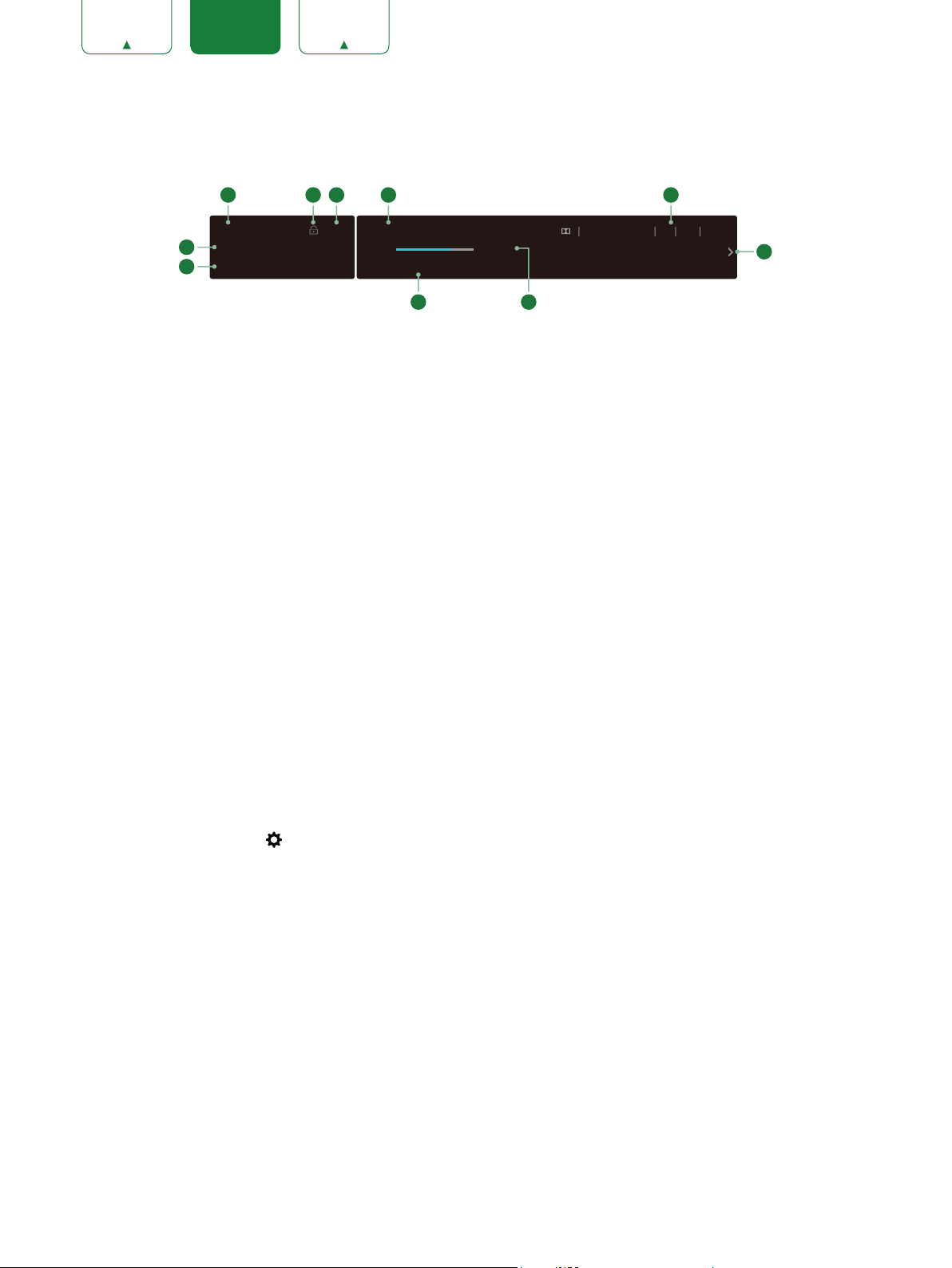
ENGLISH FRANÇAIS ESPAÑOL
J
Antenne
CC
01h 00
80i
22h 00
00
1
2 3 4 5
9
10
5-2
Affichage des informations des chaînes
Au fur et à mesure que vous utilisez la touche
une bannière d’information apparaît en haut de l’écran.
[CH+ / CH-]
sur la télécommande pour naviguer à travers les chaînes,
6
7
AT05-2
eudi 12h 09 30 Juin
AT05 480i
01h
- 04h 00 AT05 4
1/1 Inconnu 5.1CH
4:3 480i
8
Cette bannière affiche les informations suivantes :
1. Nombre de Chaîne
2. État de verrouillage
3. Source
4. Nom du Programme
5. Identification du programme
6. Nom de la chaîne
7. Date et heure
8. Détail du programme
9. Début et fin du prochain programme
10. Démarrer / Arrêter barre de durée du programme actuel
Si vous regardez une chaîne en particulier, vous pouvez également appuyer sur la flèche vers le haut de votre
télécommande pour afficher les informations de la chaîne.
Affichage d’une liste de chaînes
Après avoir effectué une recherche automatique des chaînes (si vous utilisez une antenne) ou si vous recevez vos
chaînes à travers un fournisseur de câble, vous pouvez afficher votre liste des chaînes en appuyant sur la touche
de votre télécommande.
La liste des chaînes s’affichera sur le côté droit de l’écran.
[OK]
Création d’une liste Favoris
Pour accéder rapidement à vos chaînes préférées, vous pouvez créer une liste de Favoris.
Pour créer votre liste Favoris :
1. Appuyez sur la touche
2. Appuyez sur la touche
3. Sélectionnez
Chaîne
>
4. À l’aide des touches
de votre télécommande.
[
]
pour afficher le menu
[ > ]
Liste des favoris
v
de votre télécommande, sélectionnez une chaîne et appuyez sur la touche
[
/ v ]
.
Réglages
.
Une icône en forme de cœur apparaîtra à côté de la chaîne pour confirmer qu’elle a été ajoutée avec succès.
Voir votre liste Favoris
Pour regarder les chaînes que vous avez ajoutées à votre Liste des favoris, appuyez simplement sur
télécommande pour afficher la Liste des chaînes.
La Liste des chaînes apparaît sur le côté droit de l’écran et des icônes en forme de cœur apparaissent à côté de vos
Liste des favoris. Appuyez sur les touches
des
Favoris
.
pour sélectionner la liste des chaînes (
[< / >]
16
Antenne
ou
Câble
[OK]
[OK]
, et la liste
.
sur votre
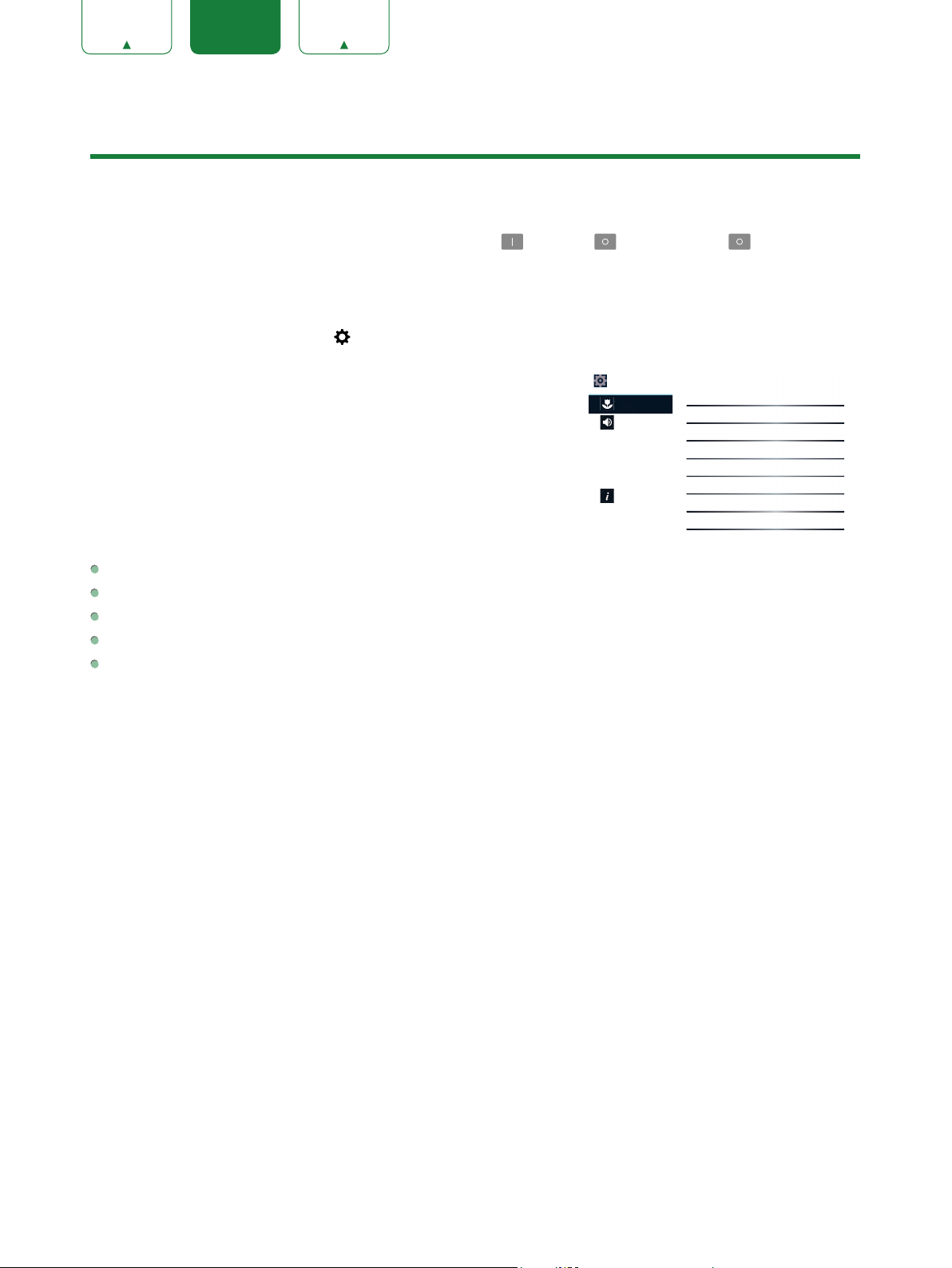
ENGLISH FRANÇAIS ESPAÑOL
Réglages de base
Votre téléviseur SHARP est livré avec de nombreuses options de réglage pour vous permettre de personnaliser l’image
en fonction de vos préférences de visualisation et de l’environnement. Au fur et à mesure que vous naviguez à travers
les différents écrans pour accéder aux réglages, certains des indicateurs apparaissent comme « Activer » ou «
Désactiver » et certains présentent des symboles ouvert
fonctionnalité est désactivée.
Utilisation du menu Réglages
et fermé . Un indicateur signifie qu’une
Vous pouvez appuyer sur la touche
D-pad pour afficher le menu
Le
menu Réglages
•
Image
•
Audio
•
Chaîne
•
Réseau
•
Système
•
A propos de la TV
comprend les paramètres suivants :
Réglages
Dans chaque menu, vous pouvez :
Appuyer sur les touches
Appuyer sur la touche
Appuyer sur les touches
Appuyer sur la touche
Appuyer sur la touche
v
/ v ]
[
pour entrer dans le sous-menu.
[OK]
[ < / > ]
[BACK]
[EXIT]
pour revenir au menu précédent.
pour quitter le menu.
pour accéder le menu
]
[
.
pour sélectionner un élément.
pour régler la valeur.
Raccourci Menu
, puis appuyez sur la touche
Réglages
Image
Audio
Chaîne
Réseau
Système
A propos de
la TV
Mode Image
Standard
Luminosité
50
Contraste
50
Teinte
50
Format de l’image
Automatique
Rétroéclairage
Réglages avancés de l’Image
Restaurer Défauts
[ > ]
du
17

ENGLISH FRANÇAIS ESPAÑOL
Menu Image
Mode Image :
vous disposez de six modes différents :
Cinéma, Économie d’énergie, Jeux
Si vous souhaitez configurer les paramètres d’image,
Dynamique, Standard
et
Sport
.
Une fois que vous choisissez le mode, vous pouvez régler l’image sur la
base des paramètres suivants :
Luminosité :
Régler le niveau de Luminosité pour produire des images
plus claires ou plus foncées.
Contraste :
Régler le niveau de Contraste pour augmenter ou diminuer
Réglages
,
Image
Audio
Chaîne
Réseau
Système
A propos de
la TV
la luminosité des images.
Teinte :
Format de l’image :
les paramètres suivants :
Automatique
Rétroéclairage :
Règle l’intensité des couleurs de l’image pour une image plus dynamique.
Règle le Format de l’image pour élargir ou pour zoomer sur l’image. Vous pouvez choisir parmi
Normal, Zoom, Grand écran, Cinéma, RATIO PIXEL 1: 1, Panoramique, Direct
.
Certains modèles sont dotés d’un
Commande du rétroéclairage dynamique
Désactiver ou régler en intensité Elevé ou Faible. Certains modèles disposent d’un réglage de
permet au téléviseur d’ajuster automatiquement le rétro-éclairage par sections en fonction des changements dans
l’image et d’augmenter le contraste. Le réglage du
à l’écran. D’autre part, un
Capteur ECO
est disponible pour permettre au téléviseur d’ajuster automatiquement les
Rétroéclairage
vous permet de régler la luminosité des images
réglages de l’image en fonction de la luminosité ambiante dans la pièce de visionnage. Le réglage
minimum
économies car elle réduit la consommation électrique
Réglages avancés de l’Image :
•
•
•
vous permet de régler la luminosité des images à l’écran. Cette fonctionnalité vous permet de réaliser des
.
Réglages avancés de l’image en fonction de vos préférences de visualisation.
Affichage :
Overscan :
Teinte :
Règle les paramètres avancés de l’image dans la source en composantes.
Modifier les paramètres de format vidéo légèrement pour recadrer les bords de l’image affichée.
Règle les couleurs du vert au magenta pour afficher des tons plus naturels de la peau de personnes sur
l’écran.
•
Netteté :
•
Compensation de Mouvement :
Régler la netteté des contours des images qui apparaissent.
Cette fonction permet de réduire la rémanence sur l’écran lorsque des objets
à l’image se déplacent rapidement. Vous pouvez la régler sur différents niveaux : Désactiver, Effacé, Standard,
Élevée. Un réglage élevé produira une image plus lisse, alors qu’un réglage Faible se traduira par une image
comportant plus de saccades (secousses).
REMARQUE
• Certains modèles ne prennent pas en charge cette fonction.
•
Réduction du bruit numérique :
•
Contraste adaptatif :
Contraste automatique des zones sombres et éclairage des zones claires des images pour
obtenir un meilleur affichage des détails.
•
Température Couleur :
•
Balance des blancs :
Sélectionne une température de couleur prédéfinie.
Régler l’intensité des lumières rouges, vertes et bleues pour afficher les véritables couleurs
de tous les points de l’image.
•
Tuner couleur :
Restaurer Défauts :
Règle la
Teinte
Restaurer tous les paramètres configurés dans le mode Image actuel aux valeurs par défaut.
Améliore la clarté de l’image qui apparaît en réduisant le bruit.
, la
Saturation
et la
Luminosité
des paramètres de couleur.
Mode Image
Standard
Luminosité
50
Contraste
50
Teinte
50
Format de l’image
Automatique
Rétroéclairage
Réglages avancés de l’Image
Restaurer Défauts
que vous pouvez
Gradateur local
Rétroéclairage
ou
qui
18

ENGLISH FRANÇAIS ESPAÑOL
Menu Audio
Mode Audio :
de contenu que vous écoutez :
.
Nuit
Sélectionnez un mode audio préréglé en fonction du type
Standard, Cinéma, Musique, Voix
et
Une fois que vous choisissez le mode, vous pouvez régler l’audio sur la
base des paramètres suivants :
Améliorations audio :
Total Technology™ offre la meilleure
expérience audio possible du téléviseur.
•
Total Sonics :
Optimise la qualité audio globale en
Réglages
Image
Audio
Chaîne
Réseau
Système
A propos de
la TV
augmentant les basses, en faisant ressortir les dialogues de manière claire et naturelle, et en élargissant le champ
sonore.
•
Total Surround :
Offre une expérience de son surround avec un traitement psycho-acoustique pour
placer les sons sur le côté, derrière et au-dessus du spectateur. Pour de meilleurs résultats, utilisez le mode Total
Sonics.
•
Total Volume :
Maintient les niveaux d’intensité sonore des programmes cohérents dans une large de
gamme dynamique, des publicités trop fortes, et des changements de chaîne ou de source.
Paramètres audio avancés :
•
Égaliseur :
•
Synchronisation du doublage :
•
Balance :
•
Sortie audio numérique :
Réglage de l’equaliseur à différentes fréquences.
Régler la balance gauche et droite pour optimiser le son en fonction d’un emplacement spécifique.
périphérique audio. Par exemple, choisissez
disposez d’un système de son surround 5.1. Choisissez
Régler les paramètres et la qualité audio du téléviseur.
Synchroniser l’image affichée avec la sortie audio.
Sélectionne le format de sortie audio numérique qui convient le mieux au type de
(qui est de l’audio non compressé au format RAW) si vous
RAW
si vous avez un amplificateur qui n’est pas
PCM
compatible avec la technologie Dolby Digital.
•
Délai audio numérique :
Régler le délai de temporisation de sortie pour synchroniser le son d’un haut-parleur
externe avec le téléviseur.
•
Priorité sortie audio (Haut-Parleurs ou ARC) :
Sélectionner les haut-parleurs du téléviseur ou un haut-parleur
externe pour la sortie audio.
•
Sortie audio :
Modifier la façon dont l’audio est envoyé au périphérique connecté au port de sortie audio du
téléviseur.
Restaurer Défauts :
Restaurer tous les paramètres du mode audio aux valeurs par défaut.
Mode Audio
Standard
Améliorations audio
Paramètres audio avancés
Restaurer Défauts
Menu Chaînes
Mode Tuner :
de télévision en tant qu’entrée pendant un balayage des chaînes. Ce
balayage peut être effectué par les airs (antenne) ou par l’intermédiaire
d’un décodeur.
Recherche automatique de chaînes :
automatiquement à partir de votre tuner TV.
Ignorer la chaîne :
lors d’une recherche de chaîne antérieure.
Liste des favoris :
créant une Liste des favoris.
Sélectionnez la façon dont vous recevez les chaînes
Rechercher des chaînes
Ignorer une chaîne que votre téléviseur a sélectionné
Accéder rapidement à vos chaînes préférées en
19
Réglages
Image
Audio
Chaîne
Réseau
Système
A propos de
la TV
Mode Tuner
Antenne
Recherche automatique de chaînes
Ignorer la chaîne
Liste des favoris

ENGLISH FRANÇAIS ESPAÑOL
Menu Réseau
Configuration réseau :
Configurer votre accès réseau pour obtenir un
accès complet aux fonctionnalités Smart TV.
Lorsque la connexion est de type
Ethernet
connexion réseau filaire pour accéder à Internet.
•
Ethernet :
•
Mode de configuration IP :
Afficher l’état de connexion de réseau.
Configurer les Paramètres IP de votre
connexion réseau.
Lorsque le type de connexion est
, vous devez choisir une
Wi-Fi
connexion de réseau sans fil pour accéder à Internet.
•
Paramètres avancés :
•
Réseaux disponibles :
Configurer les paramètres avancés Wi-Fi pour votre téléviseur.
Sélectionner un réseau disponible pour se connecter. Vous pouvez également ajouter ou
rafraîchir des réseaux Wi-Fi.
Lorsque le type de connexion est
Information réseau :
Anyview Stream :
Afficher les informations concernant votre connexion réseau.
Partager des vidéos, de la musique ou tout autre contenu depuis un autre appareil sur votre
Désactiver
, vous avez désactivé la connexion à Internet.
téléviseur.
Nom du téléviseur :
Choisisser un nom pour votre téléviseur. Le nom sera affiché sur les dispositifs disponibles
pour le partage de données.
, vous devez choisir une
Réglages
Image
Audio
Chaîne
Réseau
Système
A propos de
la TV
Conguration réseau
Information réseau
Déconnecter
Anyview Stream
Activer
Nom du téléviseur
Smart TV
Menu Système
Merci de choisir l’emplacement ou se situe votre téléviseur.
Pays :
Heure :
•
•
Régler l’heure actuelle en fonction de votre emplacement.
Fuseau horaire :
Format Horaire :
heures.
•
Heure d’été :
Sélectionner votre fuseau horaire.
Régler l’heure à afficher avec un format 12 ou 24
Sélectionner si vous voulez appliquer l’Heure d’été sur
Réglages
Image
Audio
Chaîne
Réseau
Système
A propos de
la TV
votre téléviseur.
•
Date / Heure :
•
Allumage Programmable :
•
Mise en veille Programmable :
•
Durée avant la mise en veille :
Configuration de la Date et l’Heure.
Activez l’allumage programmable, Désactiver, Une fois ou Tous les jours.
Règle le délai de mise en veille sur Désactiver, Une fois, Tous les jours.
Réglez la durée avant la mise en veille pour éteindre automatiquement le téléviseur
dans un délai déterminé : Désactiver, 10 Mins, 20 Mins, 30 Mins, 40 Mins, 50 Mins, 60 Mins, 90 Mins et 120 Mins.
Langue :
Contrôle parental :
Règle la
Langue du Menu
et les
Langue audio préférée
sur le téléviseur.
Activer le Contrôle parental pour bloquer l’accès des enfants à certains programmes. Le mot
de passe par défaut est 0000. Pour plus d’informations sur le Contrôle parental, reportez-vous à la section Contrôle
parental à la page 22.
Paramètres Applications :
•
Netflix :
Retirer ce téléviseur de votre compte Netflix. Merci de contacter Netflix si vous souhaitez mettre fin à
Configurer les paramètres des applications de votre téléviseur.
votre abonnement.
•
•
Afficher le numéro de série électronique Netflix.
ESN:
Retirer ce téléviseur de votre compte VUDU. Veuiller contacter VUDU si vous souhaitez mettre fin à votre
VUDU:
abonnement.
Pays
Canada
Heure
Langue
Contrôle parental
Paramètres Applications
Sous-titrage
Fonction HDMI
Paramètres avancés
20

ENGLISH FRANÇAIS ESPAÑOL
Sous-titrage :
•
Sous-titrage analogique :
Ajuster les paramètres de sous-titrage.
Sélectionnez l’un des réglages de sous-titrage analogique parmi les options suivantes :
Désactiver, CC1-CC4, TEXTE1 - TEXTE4.
CC1 - CC4:
le sous-titrage apparaît dans une petite bannière en bas de l’écran. CC1 est habituellement la
version « imprimée » de l’audio. CC2 - CC4 le contenu est fourni par le diffuseur.
TEXTE1 - TEXTE4 :
Des sous-titrages qui couvrent la moitié ou la totalité de l’écran. Le contenu des sous-titres
TEXTE1 - TEXTE4 est fourni par le diffuseur.
Désactiver :
•
Sous-titrage numérique :
Pour désactiver le sous-titrage analogique.
Sélectionner un réglage pour le sous-titrage numérique parmi les options suivantes :
Désactiver, CS1-CS6.
•
Réglage CC numériques :
définie par le diffuseur, tandis que l’autre est un style Personnalisé lequel vous pouvez régler la
la
Couleur du texte
Fonction HDMI :
•
Contrôle CEC et MHL :
•
Extinction automatique des périphériques :
ainsi que
Configurer le contrôle des périphériques autorisés CEC avec la télécommande de votre téléviseur.
Deux styles de sous-titrages sont disponibles. L’un est la fonction
Transparence du texte
et la
Couleur de l’arrière-plan
, entre autres.
Autoriser les périphériques HDMI pour un contrôle réciproque.
Activer l’extinction des périphériques HDMI autorisés CEC par le
Automatique
, la
Taille
Police
téléviseur.
•
Mise En Marche Automatique du Téléviseur :
Activer la mise en marche du téléviseur par les périphériques
autorisés CEC.
•
Périphériques connectés :
Autoriser les périphériques CEC habilités à communiquer les uns avec les autres
lorsqu’ils sont connectés via un câble HDMI.
•
Listes des périphériques autorisés CEC :
Afficher la liste de tous les périphériques autorisés CEC.
REMARQUES
• Des câbles HDMI doivent être utilisés pour connecter des périphériques compatibles HDMI CEC à votre téléviseur.
• La fonction HDMI CEC doit être allumée.
• Si vous connectez un périphérique HDMI qui n’est pas compatible HDMI CEC, les fonctions de commande HDMI
CEC ne fonctionneront pas.
• Selon le périphérique HDMI connecté, la fonction HDMI-CEC de contrôle ne peut pas fonctionner.
Paramètres avancés :
•
Temps d’ouverture du menu dépassé :
Désactiver.
•
Mode d’utilisation :
(certains modèles offrent une option de Mode magasin avec une résolution 4K).
•
Nom Périphériques :
•
Source LiveTV par défaut :
télécommande.
•
Assistant de configuration :
•
Témoin d’alimentation :
télévision.
Accéder au menu des Paramètres avancés.
Définir le temps d’affichage du menu désiré : 10s, 20s, 30s, 60s ou
Configure votre téléviseur pour une utilisation à Economie d’énergie ou Mode magasin
Modifier les noms des périphériques d’entrée.
Choisir l’entrée par défaut sélectionnée en appuyant sur la touche Live TV sur la
Utiliser l’Assistant de configuration pour vous aider à régler votre téléviseur.
Sélectionner si le Témoin d’alimentation reste allumé ou pas lorsque vous regardez la
,
À propos du menu TV
Information Système :
Mentions légales :
Mise à jour automatique du Firmware :
mettre à jour automatiquement le Firmware.
Vérifier les mises à jour du Firmware :
téléviseur possède le dernier Firmware.
Restaurer les paramètres par défaut :
de votre téléviseur.
Afficher les informations système.
Lire les mentions légales.
Régle votre téléviseur pour
Assurez-vous que votre
Restaurer les paramètre d’usines
21
Réglages
Image
Audio
Chaîne
Réseau
Système
A propos de
la TV
Information Système
Mentions légales
Mise à jour automatique du Firmware
Activer
Vérier les mises à jour du Firmware
Restaurer les paramètres par défaut.

ENGLISH FRANÇAIS ESPAÑOL
Contrôle parental
Les réglages du Contrôle parental vous permettent de bloquer le contenu que les enfants ne doivent pas regarder.
Pour ce faire, vous devez définir un mot de passe à quatre chiffres. Le mot de passe par défaut est 0000.
Activer le contrôle parental
1. Appuyez sur la touche
2. Appuyez sur la touche
3. Sélectionnez
4. Appuyez sur la touche
clavier numérique de votre télécommande, saisissez le mot de passe par défaut ‘0000’ puis appuyez sur
5. Aller aux
6. Appuyez sur la touche
Vous verrez les autres paramètres de Contrôle parental passer d’un état grisé à la surbrillance. Lorsque cela se produit,
commencez à ajouter d’autres paramètres au
de
Blocage par Source, Modifier le code PIN
Blocage Horaire :
Blocage de chaînes :
Blocage de programme :
activé la fonctionnalité de Contrôle parental et que vous avez choisi le blocage de cette catégorie.
Blocage par Source :
Modifier le code PIN :
modifier votre code PIN de contrôle parental, vous devez saisir d’abord le nouveau code PIN puis le saisir à nouveau.
Système > Contrôle parental
Verrouillage
Bloquer certaines chaînes et programmes selon des horaires prédéterminés.
REMARQUE
• Si vous avez oublié votre mot de passe, appelez le
Restaurer les paramètres de contrôle parental par défaut :
réglage par défaut.
de votre télécommande.
]
[
pour afficher le menu
[ > ]
sur votre télécommande, une fenêtre pour Entrer le code PIN apparaît. À l’aide du
[OK]
.
de votre télécommande.
[OK]
Bloquer les programmes par chaîne lorsque vous activez la fonction de Contrôle parental.
Pour bloquer les programmes selon leur catégorie de classement lorsque vous avez
Bloquer le contenu en provenance de périphériques connectés à certains ports du téléviseur.
Modifier le code PIN que vous utilisez pour accéder au contrôle parental. Si vous voulez
Réglages
.
Blocage Horaire
ou
Restaurer les paramètres de contrôle parental par défaut
.
, de
Blocage de chaînes
Service après-vente SHARP
Revenir aux paramètres de contrôle parental au
, de
Blocage de programme
.
[OK]
.
.
,
Description pour le classement des catégories américaines
Contenu Défini comme
A
D
L
S
V
FV
Tous
Dialogues suggestifs
Langage vulgaire ou grossier
Situations sexuelles
Violence
Violence imaginaire
Description des classifications en fonction de l’âge
Âge Défini comme
TV-Y
TV-Y7
TV-G
TV-PG
TV-14
TV-MA
Enfants de tout âge
Destiné aux enfants plus âgés
Audience générale
Surveillance parentale suggérée
Public de plus de 14 ans
Public adulte uniquement
22

ENGLISH FRANÇAIS ESPAÑOL
U.S. Classement des films
Classification Défini comme
G
PG
PG-13
R
NC-17
X
Audience générale
Surveillance parentale suggérée
Public de plus de 14 ans
Restreint
Autorisé aux personnes de plus de 17 ans
Cette classification a été remplacée par NC-17
Classifications pour l’anglais canadien
Classification Défini comme
C
C8+
G
PG
14+
18+
Enfants
Enfants de 8 ans et plus
Programmation générale adaptée à tout type de public
Surveilance parentale
Public de 14 ans ou plus
Programmation pour adultes
Classifications pour le français du Canada
Classification Défini comme
G
8ans+
13ans+
16ans+
18ans+
Général (approprié pour tous les âges et peut contenir peu ou pas de violence ou du contenu à
caractère sexuel)
Tout public mais déconseillé aux jeunes enfants (peut contenir des scènes susceptibles de perturber
les enfants de moins de huit ans). Le visionnage avec un parent est recommandé.
La programmation est appropriée pour les enfants de 13 ans et plus et elle peut contenir de la violence
modérée, du language vulgaire et certaines situations sexuelles.
Recommandé pour les enfants 16 ans et plus mais les programmes peuvent contenir des scènes de
violence intense, du langage vulgaire et du contenu sexuel.
Programamtions destinées aux téléspectateurs de 18 ans et plus. La programmation peut contenir de la
violence extrême, des scènes sexuelles explicites et/ou de la pornographie.
REMARQUE
• Toutes les classifications de programme qui dépassent vos réglages seront également bloquées. Par exemple,
si vous choisissez de bloquer la classification PG-13, les classifications plus élevées (R et NC-17) seront
automatiquement bloquées également.
23

ENGLISH FRANÇAIS ESPAÑOL
Réglages avancés du téléviseur
Se familiariser avec l’écran d’accueil
La conception simple du menu de
de Apps, Recommandation
Pour accéder à l’écran d’accueil, appuyez sur la touche
votre d-pad pour faire votre choix.
l’écran d’accueil
, à l’
Historique
, aux
facilite la navigation. Il est le centre d’accès pour accéder aux
Média
ou aux
Application
de votre télécommande et utilisez les touches flèches de
[
]
et aux
Intrants
de votre téléviseur.
Top
Indicateurs et icônes en haut de l’écran d’accueil
Vous pouvez toujours voir l’heure actuelle dans le coin supérieur droit de l’écran d’accueil.
Si votre téléviseur est connecté à Internet via une connexion Wi-Fi, une icône
droit de l’écran. Cette position vous permet de savoir, à tout moment, si vous êtes connecté à Internet à travers votre
téléviseur.
Si votre téléviseur est connecté à Internet, les conditions météorologiques actuelles apparaîtront dans le coin supérieur
droit de l’écran.
D’autre part, si vous avez connecté un périphérique (telle qu’une clé USB) à un port USB de votre téléviseur et qu’il le
reconnaît, l’icône
du périphérique s’affichera également dans cette zone.
apparaîtra dans le coin supérieur
Voici le nom des sections qui apparaissent sur l’écran d’accueil
L’écran d’accueil affiche les noms des sections suivantes :
•
Top de Apps
•
Recommandation
•
Historique
•
Intrants
•
Média
•
Application
Intrants
Chaque fois que vous accédez à l’écran d’accueil, les icônes de vos entrées seront affichées à l’écran. Les périphériques
que vous aurez connectés à chaque entrée seront mis en évidence. Les entrées qui n’ont pas de périphérique connecté
seront grisées.
24

ENGLISH FRANÇAIS ESPAÑOL
Média
Média est le lieu où vous pouvez télécharger, visionner et écouter différents types de contenus (par exemple, vos photos,
votre musique et vos films) en utilisant l’une des méthodes suivantes :
• Une clé USB ou un disque dur
• Compatible avec votre téléphone mobile, tablette ou autre appareil personnel : vous pouvez voir des films, des
images et des photos stockés sur votre appareil personnel et les afficher et les lire sur votre téléviseur.
Lorsque vous connectez votre clé USB ou un autre périphérique à votre Téléviseur, celui-ci détecte automatiquement le
périphérique et affiche une icône du périphérique dans le coin supérieur droit de l’écran.
Onglets qui apparaissent sur l’écran Média
L’écran Média affiche quatre onglets :
Image, Vidéo, Musique
Formats de fichiers qui peuvent être pris en charge
REMARQUE
• En raison de différences dans les outils de programmation et d’autres facteurs, certains formats de fichiers
répertoriés ici peuvent ne pas être pris en charge.
Moyen Format de fichier
et
Tous
.
Vidéo
Image
Musique
.avi (MPEG2, Divx), .mkv (Divx), .mpeg (MPEG2), .wmv (Divx, XviD)
.JPG
.mp3
Parcourir du contenu
Pour parcourir le contenu en fonction du type de contenu auquel vous souhaitez accéder :
1. Allez jusqu’à l’onglet du menu approprié sur le côté gauche de l’écran et sélectionnez
. La bibliothèque des éléments s’affiche sur le côté droit de l’écran.
Tous
2. Allez à la droite de l’écran et cliquez sur le nom du dossier qui contient les fichiers souhaités.
3. Faites votre sélection pour lire ou voir le contenu.
Si vous voulez fermer le centre des médias, appuyez sur la touche
de votre télécommande.
[EXIT]
Musique, Vidéo, Image
ou
Afficher des photos comme un diaporama
Pour afficher les photos dans un diaporama :
1. Accédez jusqu’à l’onglet Image.
2. Cliquez sur Démarrer le diaporama.
Le diaporama de vos photos démarre. Pour arrêter le diaporama, appuyez sur la touche
et appuyez à nouveau sur
pour redémarrer.
[OK]
de votre télécommande
[OK]
Visionner des vidéos
Lorsque vous regardez des vidéos, un certain nombre d’icônes apparaissent en bas de l’écran. Vous pouvez utiliser les
touches de navigation de votre télécommande pour sélectionner ces icônes qui vous permettront de contrôler la vidéo.
25

ENGLISH FRANÇAIS ESPAÑOL
Applications
De nombreuses applications installées par défaut sont disponibles.
Installer une application
Bien que le téléviseur propose de nombreuses applications par défaut, vous pouvez souhaiter installer d’autres
applications.
Pour installer une application :
1. À partir de l’écran d’accueil, cliquez sur l’icône
2. Accédez à l’onglet
3. Commencez à saisir le nom de l’application. Au fur et à mesure que vous tapez, l’Opera Store vous suggère des
mots pour accélérer votre recherche.
4. Utilisez les touches de navigation de votre télécommande pour sélectionner l’application. Une page proposant une
description de l’application s’affiche.
5. Cliquez sur
Ouvrir
Rechercher
ou sur
en haut de l’écran.
AJOUTER AUX FAVORIS
Opera TV Store
.
Désinstaller une application
Vous pouvez supprimer uniquement les applications que vous avez installées sur votre téléviseur. Les applications
installées par défaut ne peuvent pas être supprimées.
Pour supprimer une application :
1. À partir de l’écran Applications, cliquez sur l’icône
2. Utilisez les flèches directionnelles de votre télécommande pour sélectionner l’application que vous souhaitez supprimer.
REMARQUE
• L’application qui dispose d’une icône dans le coin supérieur droit peut être supprimée.
3. Appuyez sur la touche
vouloir supprimer l’application.
4. Cliquez sur OK. Un message de confirmation apparaît et l’icône est supprimée de l’écran des applications.
de votre télécommande. Un message s’affiche vous demandant si vous êtes sûr de bien
[OK]
REMARQUE
• Si une application est supprimée, toutes les informations liées à cette application seront également supprimées.
5. Utilisez les flèches directionnelles de votre télécommande pour sélectionner l’icône
Editer
.
.
Terminer
.
Déplacer les icônes des applications
Les applications ne peuvent pas être déplacées sur l’écran.
Personnalisation du nom de votre téléviseur
Si vous avez plusieurs téléviseurs dans votre maison, vous pouvez personnaliser le nom de votre téléviseur. En donnant
à votre téléviseur un nom, il sera plus aisé de l’identifier lorsque vous connectez des appareils au téléviseur pour
écouter ou voir du contenu.
Pour personnaliser le nom de votre téléviseur :
1. Appuyez sur la touche
2. Appuyez sur la touche
3. Allez à
4. Sélectionnez
5. Lorsque vous avez terminé, éteignez le téléviseur et rallumez-le pour que les changements prennent effet.
Réseau > Nom du téléviseur
Saisie Utilisateur
[
de votre télécommande.
]
pour afficher le menu
[ > ]
.
pour faire apparaître le clavier et commencer à taper le nom.
Réglages
26
.

ENGLISH FRANÇAIS ESPAÑOL
Utiliser Anyview Cast pour reproduire du contenu de votre périphérique
mobile sur l’écran de votre téléviseur
Anyview Cast est une application qui vous permet de partager (ou de visionner) une vidéo, un morceau de musique ou
des photos depuis votre Smartphone sous Android au téléviseur.
Depuis votre tablette ou téléphone
Pour diffuser le contenu de votre tablette sur votre téléviseur :
1. À l’aide de votre télécommande, appuyez sur la touche
pour afficher le menu
2. Appuyez sur la touche
3. Activez la fonction d’affichage Wi-Fi sur votre périphérique sous Android.
Réglage
. Sélectionnez
sur votre télécommande et sélectionnez l’application
]
[
Réseau
REMARQUE
• Certains périphériques sous Android ne sont pas compatibles avec la fonction de diffusion sur un deuxième écran
(Cast).
4. Trouvez votre téléviseur dans la liste des périphériques qui s’affiche, puis sélectionnez-le.
5. Attendez que la barre de progression Création de la connexion se termine sur l’écran du téléviseur et la vidéo ou
l’image s’affichera dans un instant.
de votre télécommande puis appuyez sur la touche
[
]
>
Configuration réseau
et sélectionnez
Anyview Cast
Wi-Fi
[ > ]
.
.
27

ENGLISH FRANÇAIS ESPAÑOL
Mises à jour du logiciel de votre téléviseur
Le logiciel (appelé également firmware) donne une partie de la puissance à votre téléviseur. Nous offrirons en
permanence des mises à jour logicielles pour améliorer votre téléviseur et pour corriger les problèmes qui pourraient
avoir un impact sur votre expérience d’utilisateur. Nous vous recommandons, par conséquent, de conserver votre
téléviseur connecté à Internet pour recevoir automatiquement les mises à jour lorsqu’elles sont disponibles.
Vous pouvez choisir de recevoir les mises à jour automatiquement ou de vérifier les mises à jour logicielles et de les
installer manuellement.
REMARQUE
• Lorsque votre téléviseur effectue une mise à jour, veuillez ne pas interrompre le processus (y compris d’éteindre
ou d’allumer les connexions Internet ni le téléviseur).
Vérification automatique des mises à jour
Pour que votre téléviseur puisse recevoir automatiquement les notifications de mises à jour logicielles, il doit être Activer
et connecté à Internet. Le réglage de
automatiquement les mises à jour) est Activer par défaut.
Mise à jour automatique du Firmware
REMARQUE
• Lorsque votre téléviseur est allumé et que la vérification des mises à jour est en cours, le programme que vous
regardez ne sera pas interrompu.
(qui permet à votre téléviseur de recevoir
Désactivation la fonctionnalité de mise à jour automatique du firmware
Si vous ne voulez pas que votre téléviseur effectue une vérification automatique des mises à jour et qu’il ne reçoive pas
des notifications quand elles sont disponibles, vous devez :
1. À l’aide de votre télécommande, appuyez sur la touche
2. Appuyez sur la touche
3. Allez sur
En faisant cela, vous devrez vérifier manuellement la disponibilité de la dernière mise à jour logicielle.
A propos de la TV
pour afficher le menu
[ > ]
>
Mise à jour automatique du Firmware
Réglages
.
[
]
.
et désactivez la fonction Désactiver.
Vérification de la dernière version du firmware
Pour vérifier manuellement la dernière version du firmware :
1. À l’aide de votre télécommande, appuyez sur la touche
2. Appuyez sur la touche
3. Rendez-vous sur
A propos de la TV
pour afficher le menu
[ > ]
>
Réglages
Vérifier les mises à jour du Firmware
.
[
]
.
.
Installation manuelle de mises à jour logiciel
Si vous avez désactivé la
1. Si l’écran de
sélectionner l’icône de
2. Une fois le logiciel téléchargé, sélectionnez l’icône OK pour lancer la mise à jour.
Vérifier les mises à jour du Firmware
Mise à jour automatique du Firmware
Mise à jour
.
, vous devrez installer manuellement le logiciel.
montre qu’une mise à jour est disponible, vous devez
28

ENGLISH FRANÇAIS ESPAÑOL
Rapides Conseils de Résolution de Problèmes
Lorsque vous rencontrez un problème avec votre téléviseur, éteignez-le et rallumez-le. Si cela ne résout pas le
problème, référez-vous alors aux conseils listés ci-dessous. Si le problème persiste, contactez-nous.
PROBLÈMES SOLUTIONS POSSIBLES
• Vérifiez que le cordon d’alimentation est bien branché à une prise de courant.
Pas de son ni d’image
• Appuyez sur la touche
• Vérifiez si la lumière LED est allumée ou pas. Si c’est le cas, alors le téléviseur
est bien branché.
de la télécommande pour activer l’appareil en Veille.
]
[
Mon téléviseur est bien branché
à une source externe et je
ne vois pas d’image et/ou je
n’entends aucun son
Lorsque j’allume mon téléviseur,
il y a quelques secondes
de retard avant que l’image
n’apparaisse. Est-ce normal?
L’image est normale, mais pas
de son
Son mais aucune image, ou bien
image en noir et blanc
Son et image déformés ou
apparaissant ondulés
Son et image flous ou coupés
momentanément
• Vérifiez que la bonne connexion de sortie est bien branchée à la source externe
et que la bonne connexion d’entrée est bien connectée au téléviseur.
• Assurez-vous que vous avez fait le bon choix du mode d’entrée pour le signal
entrant.
• Oui, cela est normal. Le téléviseur recherche des informations de réglage
précédent et initialise le téléviseur.
• Vérifiez les réglages du volume.
• Vérifiez si le mode Muet est réglé sur Activer.
• S’il y a une image en noir et blanc, débranchez d’abord le téléviseur de la prise
secteur et rebranchez-le après 60 secondes.
• Vérifiez que la couleur est réglée sur 50 ou plus.
• Essayez différentes chaînes de télévision.
• Un appareil électrique peut être en train d’affecter le téléviseur. Éteignez tous
les appareils, si l’interférences disparaît, déplacez l’appareil loin du téléviseur.
• Insérez la fiche d’alimentation du téléviseur dans une autre prise de courant.
• Si vous utilisez une antenne externe, vérifiez la direction, la position et la
connexion de l’antenne.
• Ajustez la direction de votre antenne, réinitialisez ou réglez plus finement la
chaîne.
Bande horizontale / verticale sur
l’image ou l’image tremble
Le coffret en plastique fait un
« clic » comme type de son
La télécommande ne fonctionne
pas
• Vérifiez qu’il n’y a pas de source d’interférence voisine, comme un appareil ou
un outil électrique.
• Le son « Clic » peut être causé lorsque la température du téléviseur change.
Cette modification entraîne la dilatation ou la contraction du coffret du téléviseur,
ce qui produit ce son. Cela est normal et le téléviseur fonctionne donc bien.
• Vérifiez que le téléviseur est toujours branché et est opérationnel.
• Changez les piles de la télécommande.
• Vérifiez que les piles sont correctement installées.
REMARQUE
• Pour l’utilisation au Mexique, le fonctionnement de cet équipement est sujet aux deux conditions suivantes : 1) il
est possible que cet dispositif ne provoque aucune interférence nuisible et 2) ce dispositif peut être sujet à toute
forme d’interférence, y compris celles qui pourraient provoquer son dysfonctionnement.
29

MANUAL DE USUARIO
Lea cuidadosamente el manual y asegúrese de comprender completamente
el contenido antes de operar este dispositivo por primera vez.
ESPAÑOL

ENGLISH FRANÇAIS ESPAÑOL
Declaración De Derechos de Autor
© 2016 Hisense Company Ltd. Todos Los Derechos Reservados.
Todo el material en este manual de usuario es de propiedad de Hisense Company Ltd. y sus subsidiarias, y está
protegido bajo los derechos de autor internacionales y/o otras leyes de propiedad intelectual en EE.UU. La reproducción
o transmisión de los materiales, total o parcialmente, de una manera, electrónica, impresa o de alguna otra forma, sin el
previo consentimiento escrito de Hisense Company Ltd. es una violación de los derechos de Hisense Company Ltd. en
virtud de las leyes antes mencionadas.
Ninguna parte de esta publicación puede ser almacenada, copiada, transmitida o distribuida, total o parcialmente,
de ninguna manera, electrónica u otro medio, sea o no por un cargo u otro o ninguna consideración, sin el previo
consentimiento escrito de Hisense Company Ltd. Las solicitudes de autorización para almacenar, copiar, transmitir o
distribuir materiales pueden ser realizados a una de las siguientes direcciones:
EE.UU.: Hisense USA Corporation
PO Box 3289
Suwanee, GA 30024
CANADÁ: Hisense Canada Co., Ltd,
405 Britannia Rd E., Suite 11
Mississauga, Ontario,L4Z 3E6
MÉXICO: Hisense Mexico S de RL de CV
Boulevard Miguel de Cervantes Saavedra No. 301, Torre Norte, Piso 2,
Colonia Ampliación Granada, C.P. 11520, en México Distrito Federal.
“Sharp™”, “Aquos™”, “Quattron™” así como otros nombres de producto de Sharp, eslogan del logotipo o marcas son
marcas comerciales registradas pertenecientes en exclusiva a Sharp Corporation.
“Hisense™”, y cualquiera o el resto de nombres de producto de Hisense, logotipos, eslogan o marcas son marcas
comerciales y marcas registradas de Hisense Company Ltd. y sus subsidiarias.
Este producto es vendido bajo una o más acuerdos de licencia entre Sharp Corporation y Hisense International (Hong
Kong) America Investment Co. Ltd. Todas las marcas comerciales son propiedad de sus respectivos propietarios.
1

ENGLISH FRANÇAIS ESPAÑOL
Página De Descargo De Responsabilidad
**No obstante lo que disponga al contrario, incluida cualquier o todas las descripciones, representaciones,
declaraciones u otras comunicaciones relacionadas con este dispositivo Sharp, Aquos o Quattron (en lo sucesivo
“Dispositivo”) realizadas en cualquier forma y en cualquier momento, algunos o todos los Servicios de aplicación
preinstalados o subsecuentemente instalados podrían no estar disponibles o no funcionar como pretende el
proveedor de los Servicios de aplicación en cualquiera o todas las áreas de uso por razones ajenas al control de los
licenciantes o fabricante del dispositivo, incluido pero no limitado, el acceso a Internet, limitaciones de servicio local,
etc. Cualquier compra o uso del Dispositivo, incluido cualquiera de los Servicios de aplicación, corre bajo riesgo del
usuario exclusivamente. Los Servicios de Aplicación son proporcionados según su disponibilidad sin garantía de
ningún tipo, ya sea expresada o implícitamente, que el Servicio de aplicación será ininterrumpido o no tendrá errores,
incluido pero no limitado a las inclemencias del clima, suspensión del Servicio, desastres naturales, garantías de título,
limitaciones locales o regionales, sin violaciones, NI GARANTÍAS IMPLÍCITAS DE COMERCIABILIDAD O IDONEIDAD
PARA UN PROPÓSITO EN PARTICULAR. Ningún consejo o información proporcionados por los licenciantes o
fabricantes, afiliados, o contratistas o sus respectivos empleados representa una garantía. Todos los licenciantes así
como el fabricante de este dispositivo, conjuntamente o por separado, descargan específicamente cualquiera y toda
responsabilidad por cualquier o todos los Servicios de aplicación en relación con el funcionamiento en todo momento,
y mediante la compra del Dispositivo, usted acepta dicho descargo de responsabilidad sin queja alguna sobre los
licenciantes y fabricantes. Usted es el único responsable en proporcionar una conexión activa y en funcionamiento a
Internet, junto con cualquier o todos el hardware y/o software necesarios para usar el Dispositivo como se pretende.
Descargo de responsabilidad:
Las imágenes de este documento son solamente ilustrativas y pueden diferir del producto real.
2

ENGLISH FRANÇAIS ESPAÑOL
Tabla de Contenidos
Tabla de Contenidos ..........................................................................................3
Conectando Dispositivos a su Televisor .........................................................5
Conectando una antena, cable decodificador o receptor satelital ...........................................5
Conectando un receptor satelital, un reproductor de DVD u otro dispositivo Audio Visual (AV)
con un cable de video compuesto (Amarillo/Rojo/Blanco)........................................................5
Conectando un dispositivo AV con un cable de video componente (Rojo/Azul/Verde) ...........6
Conectando un dispositivo AV con un cable HDMI...................................................................6
Conexión de un dispositivo habilitado con MHL ......................................................................7
Conexión de audífonos ..............................................................................................................7
Conexión de altavoces u otros receptores de audio .................................................................7
Conectando una barra de sonido digital para usar Canal de Retorno de Audio (ARC) ...........8
Conexión de un dispositivo USB................................................................................................8
Conexión del TV a una red por cable o inalámbrica9
Conexión a una red inalámbrica ...............................................................................................9
Conexión a una red por cable (Ethernet).................................................................................10
Uso del mando a distancia del TV ..................................................................11
Botones del mando de su TV ...................................................................................................11
Información de Rango del Control remoto ...............................................................................11
Empiece a usar su control remoto ...........................................................................................12
Finalización del menú de configuración inicial ............................................13
Instrucciones de acceso directo ....................................................................15
Encendido o apagado del TV ..................................................................................................15
Selección de la Fuente de Entrada ..........................................................................................15
Uso de Live TV .........................................................................................................................15
Ajustes básicos ................................................................................................17
Uso del menú de Ajustes .........................................................................................................17
Menú de Imagen ......................................................................................................................18
Menú Sonido ............................................................................................................................19
Menú Canal ..............................................................................................................................19
Menú de Red ...........................................................................................................................20
Menú de Sistema .....................................................................................................................20
Acerca del menú del TV ..........................................................................................................21
Control parental .......................................................................................................................22
3

ENGLISH FRANÇAIS ESPAÑOL
Ajustes avanzados del TV ...............................................................................24
Familiarizarse con la pantalla de Inicio ....................................................................................24
Entradas ...................................................................................................................................24
Multimedia ................................................................................................................................25
Aplicaciones ............................................................................................................................26
Uso de Anyview Cast para reflejar el contenido de su dispositivo en la pantalla del TV ........27
Actualización de software de su TV .........................................................................................28
Solución de problemas ...................................................................................29
4

ENGLISH FRANÇAIS ESPAÑOL
Conectando Dispositivos a su Televisor
Usted tiene muchas opciones para conectar su Televisor a diferentes dispositivos. El método de conexión se basará en
el tipo de cables que usted tenga y las salidas disponibles en su dispositivo.
Conectando una antena, cable decodificador o receptor satelital
Para conectar una antena, cable decodificador o receptor satelita:
1. Conecte una terminal de un cable coaxial (no incluido) al puerto
RF OUT
usando una antena con cable de dos conductores, tal vez necesite un adaptador de 300 a 75 Ohmios (no
proporcionado) para conectarlo detrás de su televisor. De la misma manera, si está usando varias antenas, tal vez
necesite un combinador (no proporcionado).
2. Conecte el otro extremo del cable en el puerto
3. Usando su control remoto, presione el botón
[INPUT]
ANT/CABLE
a un costado de su TV.
y seleccione
Televisor
de la antena, cable o satélite. Si está
como fuente de entrada.
PUERTO DE TV
ANT/CABLE
o
DISPOSITIVO EXTERNO
Cable Set top box
ANT OUT
RF Out
Conectando un receptor satelital, un reproductor de DVD u otro dispositivo
Audio Visual (AV) con un cable de video compuesto (Amarillo/Rojo/
Blanco)
Para conectar un dispositivo AV con un cable de video compuesto (no proporcionado):
1. Use los cables de audio y vídeo para conectar los puertos de vídeo/audio del dispositivo de AV externo a los
puertos
2. Enchufe los dispositivos conectados a los conectores AV en el Televisor antes de encenderlo.
3. Usando el control remoto, presione el botón
PUERTO DE TV
del TV. (Vídeo = Amarillo, Audio Izquierda = Blanco y Audio Derecho = Rojo)
AV IN
y seleccione AV como fuente de entrada.
Rojo (R)
Blanco (L)
Amarillo (Vídeo)
R
L
Video
AV OUT
LR
AV IN
VIDEO
[INPUT]
Rojo (R)
Cable de Audio
Blanco(L)
Amarillo o Verde (Vídeo)
Cable de vídeo
DISPOSITIVO EXTERNO
VCR
DVD Reproductor/Grabador
Cámara de
Video
Decodicador
Receptor Satelital
Cable de
Antena por
Satélite
5

ENGLISH FRANÇAIS ESPAÑOL
Conectando un dispositivo AV con un cable de video componente (Rojo/
Azul/Verde)
Para conectar un dispositivo AV con un cable de video componente (no proporcionado):
1. Use un cable de video componente para conectar los puertos de salida del componente del dispositivo externo a
los puertos
puertos de salida del componente del dispositivo externo a los puertos
2. Enchufe los dispositivos conectados en los puertos
3. Use su control remoto, presione el botón
PUERTO DE TV
para el Televisor. (Y = Verde, PB = Azul y PR = Rojo). Use un cable de audio para conectar los
YP
BPR
del Televisor.
como la fuente de entrada.
[INPUT]
YP
y L/R
BPR
y seleccione
AUDIO (L/R)
en el Televisor antes de encenderlo.
COMPONENTE
DISPOSITIVO EXTERNO
VCR
DVD Reproductor/Grabador
Decodicador
Receptor Satelital
Cable de
Antena por
Satélite
L R
R
P
B
COMPONENT IN
YP
Rojo (R)
Blanco (L)
Rojo (P
R/CR
Azul (P
B/CB
Verde (Y)
Cable de Audio
)
Cable de componente
)
Rojo (R)
Blanco (L)
Rojo (P
Azul (P
Verde (Y)
R/CR
B/CB
R
L
)
)
P
P
Y
Component
R
B
Cámara de
Video
NOTA
• Un dispositivo AV puede ser conectado al Televisor usando un video componente o un cable de video
compuesto.
Conectando un dispositivo AV con un cable HDMI
Este TV 4K tiene dos distintas versiones de software de puertos HDMI para conectar los dispositivos con HDMI. Las
dos entradas de alta potencia HDMI versión 2.0 (HDMI 3, HDMI 4) le permiten conectar dispositivos externos Ultra-HD
4K que requieren un ancho de banda superior para transmitir en la pantalla del TV. Por ejemplo, si cuenta con un X-Box
o reproductor Blu-ray que sea compatible con el estándar 2.0. Las dos entradas HDMI versión 1.4 son grandiosas para
cualquier dispositivo externo que sea compatible con la resolución de alta definición estándar de 1080p.
Por favor, consulte el Manual de Usuario que viene con su dispositivo para obtener las instrucciones paso a paso.
Para conectar un dispositivo AV con un cable HDMI (no proporcionado):
1. Use un cable HDMI para conectar el Puerto de salida
2. Conecte los dispositivos conectados al puerto HDMI del TV antes de encenderlos.
3. Usando su control remoto, presione el botón
[INPUT]
del dispositivo de audio al puerto
HDMI
y seleccione la correspondiente entrada
del Televisor.
HDMI
.
HDMI
DISPOSITIVO EXTERNO
PUERTO DE TV
HDMI
Cable HDMI
HDMI
DVD
Decodicador
NOTAS
• Debido a que el conector HDMI provee señales de audio y video, no es necesario conectar un cable de audio.
• La recomendamos usar el cable HDMI con 2 núcleos de ferrita como se muestra en la figura.
6

ENGLISH FRANÇAIS ESPAÑOL
Conexión de un dispositivo habilitado con MHL
Puede conectar un dispositivo habilitado con MHL,
tales como un teléfono móvil y vea la pantalla de su
dispositivo en el TV.
1. Conecte un extremo del cable HDMI a MHL (no
proporcionado) en el puerto micro USB en el
dispositivo.
2. Conecte el otro extremo del cable en la toma
HDMI/MHL
.
3. Seleccione la fuente correspondiente del TV.
NOTAS
• Esta función podría no estar disponible, dependiendo de la serie de su TV.
• La recomendamos usar el cable MHL con 2 núcleos de ferrita como se muestra en la figura.
PUERTO DE TV
MHL
HDMI
Cable HDMI a MHL
DISPOSITIVO
EXTERNO
Teléfono
Conexión de audífonos
Puede conectar audífonos (no proporcionados)
al puerto
AUDIO OUT
de su TV. Cuando estén
PUERTO DE TV
/
AUDIO OUT
DISPOSITIVO EXTERNO
Auriculares
conectados los audífonos, el sonido de los
altavoces integrados será deshabilitado.
Conexión de altavoces u otros receptores de audio
Para conectar altavoces u otros audio receptores con un cable de audio (no proporcionados):
1. Use un cable de audio para conectar el puerto DIGITAL AUDIO IN del dispositivo receptor de audio al puerto
DIGITAL AUDIO OUT
conectar un sistema análogo de sonido al puerto
2. Enchufe los dispositivos conectados al puerto de corriente principal antes de encender el Televisor.
PUERTO DE TV
DIGITAL
AUDIO OUT
AUDIO OUT
del Televisor. Otra opción es usar un cable RCA Y (1/8”-mini estéreo a fono RCA L/R) para
AUDIO OUT
del Televisor.
DISPOSITIVO EXTERNO
Cable de Audio
Barra de Sonido Digital
/
Cable de Audio
Rojo (R)
Blanco (L)
Amplicador de Audio
Altavoz de bajo sin
potencia
Altavoz
•
CONSEJO:
Si prefiere usar el Canal de retorno de audio, consulte Conectando una barra de sonido digital para usar
Canal de Retorno de Audio (ARC) en la página 8.
NOTAS
• Cuando se conecte un sistema de audio digital en el puerto
DIGITAL AUDIO OUT
del TV como del sistema.
• Está disponible el audio de 5.1 canales cuando se conecta el TV a un dispositivo externo compatible con la
funcionalidad de 5.1 canales.
• Puede recibir audio 5.1 canales en una de dos formas. La primera opción es conectar el puerto
del dispositivo al amplificador. La segunda opción es conectar el puerto
OUT
trasera del TV al puerto Optical del amplificador. Después de completar uno de los dos métodos, asegúrese de
ir a la
Configuración avanzada de audio
del TV y seleccione RAW para recibir el audio en 5.1 canales. También
tendrá que realizar los ajustes de sonido o audio de su dispositivo para garantizar que la salida esté establecida
en 5.1 canales. Podría leerse como ‘Bitstream’, ‘RAW’ o ‘Digital’.
7
, disminuya el volumen tanto
DIGITAL AUDIO
DIGITAL AUDIO OUT
de la parte

ENGLISH FRANÇAIS ESPAÑOL
Conectando una barra de sonido digital para usar Canal de Retorno de
Audio (ARC)
Si desea usar la función Canal de Retorno de Audio (ARC) para tener sonido enviado desde el Televisor desde un
cable HDMI a una barra de sonido digital, entonces usted necesitará conectar el cable al puerto
HDMI/ARC.
el uso de esta función, usted también será capaz de controlar la barra de sonido con su control remoto del Televisor en
vez de tener que usar múltiples controles remotos para cada dispositivo.
Para conectar sonido digital con un cable HDMI (no proporcionado):
1. Conecte el cable incluido con el dispositivo de sonido en el puerto
HDMI/ARC
del TV.
2. Encienda la barra de sonido presionando el botón de encendido.
3. Pulse el botón
Sistema
4. Active el ajuste
5. Regrese al Menú
6. Seleccione
7. Vaya a la sección de la pantalla que muestra
[
del mando a distancia y pulse el botón
]
>
Función HDMI
Control CEC &MHL
Ajustes
Sonido
>
.
.
pulsando nuevamente el botón
Configuración avanzada de audio
Altavoz y ARC del TV
del mando para visualizar el menú
[ > ]
[BACK]
.
.
y seleccione
Primero ARC
.
NOTAS
• Solamente los dispositivos de sonido digital que requieren una conexión por cable son compatibles con el TV.
• Si el dispositivo cuenta con la función selectora de Entrada y enseguida asegúrese de cambiarlo a TV.
Ajustes
Mediante
y vaya a
DISPOSITIVO EXTERNO
PUERTO DE TV
ARC
HDMI
Cable HDMI
HDMI
Barra de Sonido Digital
Conexión de un dispositivo USB
Puede conectar los dispositivos USB, tales como
discos duros, memorias USB y cámaras digitales,
para explorar fotos, escuchar música y ver vídeos
PUERTO DE TV
USB
USB
grabados.
1. Conecte un dispositivo USB al puerto
USB
.
DC 5V
1A(MAX)
DC 5V
0.5A(MAX)
2. Seleccione el tipo de medio en la pantalla
Multimedia
o en la pantalla
. Para obtener
Inicio
más información, consulte Multimedia en la página 25.
NOTAS
• Cuando conecte un disco duro o un concentrador USB, siempre conecte el adaptador de corriente del dispositivo
conectado al suministro de alimentación. Exceder el consumo total de corriente puede ocasionar daños. Los
dispositivos USB1.1 y USB2.0 tienen un consumo máximo de corriente de 500 mA. El consumo máximo de
corriente del dispositivo USB3.0 es de 1A.
• Para discos duros móviles de alta capacidad no estándar, si la corriente de impulso es superior a o igual a 1A,
podría ocasionar el reinicio del TV o el auto bloqueo. Por lo tanto el TV no es compatible.
• El puerto USB es compatible con un voltaje de 5V.
DISPOSITIVO EXTERNO
8

ENGLISH FRANÇAIS ESPAÑOL
Conexión del TV a una red por cable o inalámbrica
Tiene la opción de conectar el TV a una red alámbrica o inalámbrica para tener acceso a Internet. Para obtener más
información sobre los ajustes de red en el TV, consulte Menú de Red en la página 20.
Conexión a una red inalámbrica
Nuestro adaptador de LAN inalámbrico integrado es compatible con los protocolos de comunicación IEEE 802.11 ac/b/
g/n y le recomendamos que use un enrutador IEEE 802.11n o IEEE 802.11ac. Cuando reproduce un vídeo en una
conexión IEEE 802.11 b/g, es posible que no se reproduzca el vídeo correctamente.
Puerto LAN en la pared
Adaptador inalámbrico
integrado en el TV
Enrutador inalámbrico
Cable LAN
NOTAS
• Debe usar el adaptador de LAN inalámbrico integrado de SHARP para usar una red inalámbrica porque el ajuste
no es compatible con el adaptador de red USB externo.
• Para usar una red inalámbrica, el TV debe estar conectado a un dispositivo de uso compartido de IP inalámbrica.
Si usa un dispositivo para compartir IP inalámbrico que sea compatible con el protocolo de configuración de host
dinámica (DHCP), el TV podrá usar una dirección con IP estático o DHCP para conectarse a redes inalámbricas.
• Seleccione un canal para el dispositivo usado para compartir IP inalámbrico que no sea el que está en uso. Si se
establece el canal en uso por otro dispositivo cercano para el dispositivo usado para compartir IP inalámbrico, se
producirá interferencia y fallos de comunicación.
• Si usa un sistema de seguridad distinto a los sistemas listados a continuación, no funcionará con el TV.
• Si selecciona el modo High-throughput (Greenfield) 802.11N y el tipo de cifrado se establece en WEP, TKIP o
TKIP-AES (WPS2 Mixto) para el punto de acceso (AP), el TV de SHARP no podrá establecer una conexión en
conformidad con las especificaciones de certificación Wi-Fi.
• Si su punto de acceso (AP) es compatible con la configuración Wi-Fi protegida (WPS), puede conectarse a la red
por medio de la configuración por botón (PBC) o por PIN (Número de identificación personal). El WPS configurará
de forma automática el SSID y la clave WPA en cualquier modalidad.
9

ENGLISH FRANÇAIS ESPAÑOL
Conexión a una red por cable (Ethernet)
Puede conectar su TV a su LAN usando uno de los siguientes métodos:
Opción 1
Puede conectar su TV a su LAN conectando el puerto
Vea la ilustración de abajo.
de su TV a un módem externo usando un cable LAN Cat 5.
LAN
Módem externo
(ADSL / VDSL / TV por cable)
Puerto de módem en la pared
PUERTO DE TV
LAN
Cable Ethernet
Opción 2
Puede conectar su TV a su LAN conectando el puerto
de la parte trasera de su TV en un dispositivo de uso
LAN
compartido de IP el cual está conectado a un módem externo. Use un cable Ethernet para la conexión. Vea la
ilustración de abajo.
compartidor IP (enrutador IP)
(con servidor DHCP)
(ADSL / VDSL / TV por cable)
Cable de módem
Módem externo
Puerto de módem en la pared
PUERTO DE TV
LAN
Opción 3
Dependiendo de cómo esté configurada la red, es posible conectar su TV a su LAN conectando el puerto
TV directamente a la toma de corriente de la red usando un cable Ethernet. Vea el diagrama de abajo.
Cable Ethernet
Cable de módemCable Ethernet
de su
LAN
Puerto LAN en la pared
PUERTO DE TV
LAN
Si cuenta con una red dinámica, debe usar un módem ADSL o enrutador que sea compatible con el Protocolo de
Configuración de Host Dinámico (DHCP). Los módems y enrutadores que son compatibles con DHCP proporcionan
de forma automática la dirección IP, la máscara de subred, la puerta de enlace y el DNS, de tal modo que no tiene que
introducirlos manualmente. La mayoría de las redes son redes dinámicas.
Algunas redes requieren una dirección de IP estática. Si su red requiere una dirección de IP estática, debe introducir
la dirección de IP, la máscara de subred, la puerta de enlace y los valores de DNS manualmente en la pantalla de
configuración de cable del TV cuando configure la conexión de red. Para obtener la dirección de IP, máscara de
subred, puerta de enlace y los valores de DNS, póngase en contacto con su Proveedor de Servicios de Internet (ISP).
Cable Ethernet
NOTA
• Puede usar módems ADSL que sean compatibles con DHCP si su red requiere una dirección de IP estática. Los
módems ADSL que son compatibles con DHCP también le permiten usar direcciones de IP estáticas.
10

ENGLISH FRANÇAIS ESPAÑOL
LC
Uso del mando a distancia del TV
Botones del mando de su TV
Transmisor infrarrojo
Encendido/Apagado
Ingresar canales/números de entrada
Activar/desactivar subtítulos
El botón de acceso directo para el
menú de conguración rápida
Botones de navegación
(arriba/abajo/izquierda/derecha)
del teclado
Regresar a la opción anterior
en el menú o aplicación
INPUT
CC
OK
BACK EXIT
Cambiar la fuente de entrada del TV
Botón de guion
Selección de un canal secundario
digital
Botones especiales de función
Todas las aplicaciones
Botón para conrmar
Visualizar la pantalla de inicio
Salir de la aplicación
Live TV
Volumen (subir/bajar)
VO
H
Silenciar y reactivar el sonido
Botones de función de control de
contenido de media
SLEEP
Información de Rango del Control remoto
El control remoto puede funcionar a una distancia de hasta 26 pies en frente del Televisor.
Puede funcionar en un ángulo vertical u horizontal de 30 grado.
11
Canal (arriba/abajo)
Ajustar el temporizador de apagado
Botones de acceso rápido a
aplicaciones

ENGLISH FRANÇAIS ESPAÑOL
1 2 3
Empiece a usar su control remoto
1. Deslice la cubierta posterior para abrir el compartimento de las pilas del control remoto.
Presione y deslice suavemente Inserte las baterías
2. Inserte dos pilas tamaño AAA. Asegúrese que las terminales (+) y (-) de las pilas, coincidan con las terminales (+) y (-)
indicadas en el compartimento de las pilas.
3. Coloque la cubierta del compartimento de las pilas.
Presione y deslice suavemente
NOTAS
• Deseche las pilas en un área designada para su desecho. No las arroje al fuego.
• Retire las pilas usadas inmediatamente para evitar que derramen en el compartimento de las pilas.
• Si no va a usar su control remoto durante mucho tiempo, retire las pilas.
• Los productos químicos de las pilas pueden causar alergia. Si las pilas se derraman, limpie el compartimento de
éstas con un paño. Si los productos químicos de las pilas entran en contacto con su piel lavarse inmediatamente.
• No mezcle pilas viejas con nuevas.
• No mezcle pilas alcalinas, estándar (carbón-zinc) o recargables (NiCd, NiMH, etc.).
• No continúe usando el control remoto si se pone caliente o recalienta.
• Llame a nuestro Centro de Soporte inmediatamente el sitio web de soporte SHARP.
Programe Su Cable Universal o Control Remoto Satelital para Operar Su Nuevo
Televisor SHARP (sólo aplica para EE.UU.)
Si usted quisiera programar otros mandos a distancia de su nuevo Televisor SHARP, por favor consulte el Manual de
Usuario suministrado por su proveedor de Cable o Satélite. El Manual del Usuario del proveedor de Cable o Satélite
debería incluir instrucciones sobre cómo programar el control remoto a su televisor.
Una lista de códigos SHARP para los proveedores más comunes de Cable y Satélite se enumeran a continuación. Use
el código SHARP que está asociado con su proveedor de Cable o Satélite (Si es Aplicable).
DIRECTV
0178, 10178, 10019, 10748, 11314, 11660, 11710, 11780, 12049, 10171, 11204, 11326, 11517, 11564, 11641, 11963,
12002, 12183
Time Warner Cable
386, 0178, 10178, 400, 450, 461, 456, 0748, 1463, 0463, 10463
Comcast
0178, 10178, 10463, 11463, 10748, 11314, 11660, 10171, 11204, 11326, 11517, 11641, 11780, 11785, 11892, 11963,
12002
Cox Communications
0178, 10178, 1326, 1463
Dish Network
505, 627, 538, 720, 659
Si el código SHARP asociado con su proveedor de Cable o Satélite no está en la lista, no funciona o usted puede
localizar las instrucciones para programar su control remoto, llame al centro de servicio de atención al cliente de su
proveedor local de Cable o Satélite.
Si su proveedor de Cable o Satélite no tiene un código SHARP disponible, por favor contáctenos.
Usando Su Decodificador o Receptor Satelital Remoto como su Control Remoto
‘Universal’
Si usted prefiere usar su Decodificador o Receptor Satelital Remoto como un ‘Control Remoto Universal’, visite la
página de Soporte para ver una lista de códigos.
12

ENGLISH FRANÇAIS ESPAÑOL
Finalización del menú de configuración inicial
Pulse el botón
en el mando a distancia para encender el TV.
]
[
Después de que aparezca la pantalla que muestra el logotipo de SHARP, inicie el menú de configuración inicial.
Pantalla Tarea
IDIOMA Y LOCALIZACIÓN
Idioma País Zona horaria
México OrientalEspañol
Idioma Condiciones Moda Red Entrada Hecho
1. El uso de las flechas de
navegación de su mando,
seleccione
Zona horaria
Idioma, País
.
2. Navegue con la flecha de
Adelante y pulse
•
CONSEJO:
[OK]
El borde de las
casillas desplegables y las
flechas atrás y siguiente
cambian a color azul cuando
las seleccione.
TÉRMINOS DEL SERVICIO
y
.
Idioma Condiciones Moda Red Entrada Hecho
MODO DE USO TV
Acepte todos
El EULA y Condiciones se deben aceptar
para poder connuar.
Acepte EULA
Acepte los Terms de ...
Modo TV
Modo domésco
Modo domésco
En el Modo domésco, el televisor ajustará automácamente el brillo de la pantalla en función de la luz
ambiental en la sala. Este modo consume menos
energía.
1. Pulse
Acepte todos
para seleccionar
[OK]
.
2. Cuando finalice, navegue con
la flecha de Adelante y pulse
.
[OK]
Seleccione
Modo doméstico
(opción predeterminada). A
continuación, navegue con la
flecha de Adelante y pulse
[OK]
NOTA
•
Modo Tienda
ser seleccionado por
distribuidores que planean
demostrar el TV.
sólo debe
.
Idioma Condiciones Moda Red Entrada Hecho
13

ENGLISH FRANÇAIS ESPAÑOL
Pantalla Tarea
CONEXIÓN DE RED
Ethernet Wifi
Seleccionar una Red
A2F4-05
A3F6-01
A6F5-19
A1F2-02
A2F4-03
A2F5-01
R22
Idioma Condiciones Moda Red Entrada Hecho
FUENTE DE ENTRADA DE LIVE TV
TV AV COMPONENTE
HDMI 1 HDMI 2 HDMI 3 HDMI 4
Idioma Condiciones Moda Red Entrada Hecho
Si su TV no detecta
automáticamente una conexión
Ethernet
Wifi
, enseguida seleccione
. Cuando finalice, seleccione
su red de la lista y pase a la
siguiente pantalla.
Seleccione la forma en la que
recibe los canales del TV.
Seleccione entre una de las
siguientes fuentes y pase a la
siguiente pantalla.
•
TV
•
AV
•
COMPONENTE
•
HDMI
NOTA
• Siusaunaantenapara
recibir canales, debe
completar la configuración
del menú inicial para poder
ejecutar la exploración de
canales.
¡FELICIDADES!
El televisor está listo para su uso
Modo Domésco WifiTVEspañol México Oriental
OK
Idioma Condiciones Moda Red Entrada Hecho
14
Pulse
de su mando a
[OK]
distancia si está de acuerdo con
lo que aparece en la pantalla.
De lo contrario, navegue con la
flecha de retroceso de la pantalla
para cambiar su selección.

ENGLISH FRANÇAIS ESPAÑOL
Instrucciones de acceso directo
Puede usar los accesos directos del mando a distancia para agilizar las operaciones.
Encendido o apagado del TV
Para encender el TV:
1. Conecte el cable de alimentación de la parte trasera del TV, enseguida conecte el cable de alimentación en una
toma de corriente de CA.
2. Cuando esté encendido el TV, pulse el botón
Para apagar el TV, puse el botón
[
.
]
NOTAS
• Cuando su TV se encuentra en el modo de espera, aún estará consumiendo alimentación. Para desconectar por
completo la alimentación, desconecte la clavija de la toma de corriente CA.
• Si su televisor no recibe una señal de entrada durante varios minutos, entra en modo de espera de forma
automática.
del mando a distancia para encender el TV.
[
]
Selección de la Fuente de Entrada
Seleccione la fuente de entrada según el dispositivo de vídeo que haya conectado al televisor.
Para seleccionar la fuente de entrada:
1. Encienda el televisor y, a continuación, pulse el botón
2. Pulse los botones
3. Pulse el botón
[OK]
para seleccionar la fuente de entrada.
[< / >]
para confirmar su selección.
[INPUT]
en el mando a distancia, la lista de Fuentes aparece.
Uso de Live TV
Para ver programas de emisoras, pulse el botón
[Live TV]
Guía de búsqueda de canales
Cuando seleccione el TV como entrada, si no se guardaron canales previamente, se le avisará que realice la búsqueda
de canales. Antes de iniciar la sintonización de canales, debe especificar el modo de sintonización,
También puede ir al Menú
Ajustes
>
para cambiar los ajustes del canal.
Canal
Abrir Live TV
Después de completar la sintonización de canales por primera vez, la pantalla mostrará los consejos sobre el
funcionamiento de Live TV, incluido: cómo iniciar la lista de canales, cómo iniciar la info de canal, etc.
OK
Ver info del canal
OK
Diga en voz alta la lista de
canales
BAC
K
PRE-CH
en el mando a distancia.
[OK]
[
[BACK]
Diga en voz alta la lista de canales
v
Ver info del canal
]
Ver canales recientes
Antena
o
Cable
.
15

ENGLISH FRANÇAIS ESPAÑOL
.
Antena
CC
80i
M
1
2 3 4 5
9
10
5-2
Visualización de la información del canal
Conforme use el botón
[CH+/CH-]
información en la parte superior de la pantalla.
en su mando a distancia para desplazarse por los canales, aparece un banner de
6
7
AT05-2
:09 AM Jue. 30 de Jun
AT05 480i
:00 PM 1:00 A
:00 AM - 4:00 AM AT05 4
1/1 Desconocido 5.1CH
4:3 480i
8
El banner de información muestra la siguiente información:
1. Número de canal
2. Estado de bloqueo
3. Entrada
4. Nómbre de programa
5. Mostrar identificación
6. Nombre de canal
7. Fecha y hora actual
8. Aviso
9. Hora de inicio y final del siguiente programa
10. Barra de progreso de inicio/finalización del programa actual
Si ve un canal en particular, puede también pulsar el botón de flecha arriba de su mando para ver la información del
canal.
Visualización de la lista de canales
Después de realizar la exploración automática de canales (si usa una antena) o si recibe canales a través de un
proveedor de cable, podrá ver la lista de canales pulsando
Visualizará la lista de canales en el lado derecho de la pantalla.
en el mando a distancia.
[OK]
Creación de la lista de Favoritos
Para acceder rápidamente a los canales más vistos, puede crear la lista de Favoritos.
Para crear la lista de favoritos:
1. Pulse el botón
2. Pulse el botón
3. Seleccione
Canal
4. Con los botones
del mando a distancia.
[
]
para visualizar el menú
[ > ]
>
Lista de favoritos
v
del mando seleccione un canal y pulse el botón
[
/ v ]
.
Ajustes
.
.
[OK]
Como confirmación, junto al canal aparecerá un indicador en forma de corazón indicando que se ha agregado
exitosamente.
Visualización de la lista de Favoritos
Para ver los canales que ha agregado a su Lista de favoritos simplemente pulse
la Lista de canales.
La lista de canales aparece en el lado derecho de la pantalla y se muestran iconos en forma de corazón junto a los
canales que conforman la lista de Favoritos. Puede pulsar los botones
o
) y la lista de
Cable
Favoritos
.
16
[ < / > ]
en el mando a distancia para ver
[OK]
para cambiar la lista de canales (
Antena

ENGLISH FRANÇAIS ESPAÑOL
Ajustes básicos
Su TV SHARP cuenta con muchas funciones de ajuste de TV que le permiten personalizar la imagen basándose en las
preferencias de visualización y en el entorno. Conforme navegue por las distintas pantallas para tener acceso a los
ajustes, algunos indicadores aparecen con las palabras ‘Activado’ y ‘Desactivado’ y en algunos casos los símbolos
abierto
Uso del menú de Ajustes
y cerrado . El indicador significa que está desactivada la función.
Puede pulsar el botón
para ver el menú
El
Menú Ajustes
•
Imagen
•
Sonido
•
Canal
•
Red
•
Sistema
•
Acerca TV
Ajustes
consiste de los siguientes ajustes:
]
[
.
En cada menú, usted puede:
Pulse los botones
Pulse los botones
Pulse los botones
Pulse el botón
Pulse el botón
v
/ v ]
[
para ingresar al submenú.
[OK]
[ < / > ]
[BACK]
[EXIT]
para regresar al menú anterior.
para salir del menú.
para tener acceso al menú
Ajustes rápidos
para seleccionar un elemento.
para ajustar el valor.
, enseguida pulse el botón
Ajustes
Imagen
Sonido
Canal
Red
Sistema
Acerca TV
Modo de imagen
Estándar
Brillo
50
Contraste
50
Color
50
Relación de aspecto
Auto
Iluminación de fondo
Conguración avanzada de la imagen
Restaurar Predeterminados
en el teclado
[ > ]
17

ENGLISH FRANÇAIS ESPAÑOL
Menú de Imagen
Modo de imagen:
existen seis tipos de modo de imagen disponibles:
Teatro, Ahorro de energía, Juego
Si desea configurar los ajustes para su imagen,
Vívido, Estándar
y
Deporte
.
Una vez elegido el modo, puede ajustar la imagen basándose en los
siguientes ajustes:
Ajustar el nivel de Brillo para generar imágenes más claras o
Brillo:
Ajustes
,
Imagen
Sonido
Canal
Red
Sistema
Acerca TV
más oscuras.
Contraste:
Ajustar el nivel de Contraste para aumentar o disminuir el
brillo con el que aparecen las imágenes.
Ajuste la intensidad de color de la imagen para obtener una imagen más vibrante.
Color:
Relación de aspecto:
siguiente:
Normal, Zoom, Ancho, Cine, MAPA DE PIXEL 1:1, Panorámico, Directo
Iluminación de fondo:
la cual puede cambiar entre Apagado, Alto o Bajo. Algunos modelos tienen un ajuste de
fondo
Ajuste la Relación de aspecto para ampliar o reducir la imagen. Puede seleccionar lo
Algunos modelos tienen una configuración de
Control dinámico de la iluminación de
disponible que habilitará el TV para que ajuste de forma automática la luz de fondo por secciones en conformidad
con los cambios de la imagen y aumenta el contraste. El ajuste de la
Iluminación de fondo
la cantidad de brillo que desea aplicar en las imágenes. Adicionalmente, existe el ajuste
disponible para permitir que el TV ajuste de forma automática los ajustes de la imagen en conformidad con la
cantidad de luz ambiental de su habitación. El ajuste de la
Iluminación de fondo mínima
cantidad de brillo que desea aplicar en las imágenes. Esta es una función de ahorro económico porque reduce el
consumo de energía.
Configuración avanzada de la imagen:
Ajustar la configuración avanzada de las imágenes basada en sus
preferencias de visualización.
•
Visualización:
•
Sobreescaneo:
Realice la configuración avanzada de la imagen en la fuente de componente.
Cambie la configuración del tamaño de vídeo para recortar ligeramente los bordes de la imagen
mostrada.
•
•
•
Ajuste los colores desde verde a magenta para ver los tonos de piel natural de las personas en la pantalla.
Tono:
Nitidez:
Movimiento ultra suave:
Ajustar la nitidez o lo atenuado que desea que se vean los bordes de las imágenes.
Este ajuste minimiza las imágenes posteriores que se dejaron en la pantalla cuando se
visualizan objetos de rápido movimiento. Puede ajustar entre Apagado, Claro, Estándar o Suave. El ajuste Suave
producirá una imagen más suave y el ajuste Claro generará una imagen con menos movimiento (destello).
NOTA
• Algunos modelos no son compatibles con esta función.
•
Reducción de ruido:
•
Contraste Adaptativo:
para ver más detalles.
•
Temperatura de color:
•
Balance de blancos:
todas las imágenes en la imagen.
•
Sintonizador de color: Color
Restaurar Predeterminados:
predeterminados de fábrica.
Mejorar la claridad de la imagen al reducir el ruido.
Oscurecer las zonas oscuras y aclarar las áreas claras de las imágenes automáticamente
Seleccione una temperatura de color predefinida.
Ajustar la intensidad de las luces rojas, verdes y azules para ver los verdaderos colores de
, la
Saturación
y el
de los colores.
Brillo
Restaurar todos los ajustes de imagen en el modo de imagen actual a los valores
Modo de imagen
Estándar
Brillo
50
Contraste
50
Color
50
Relación de aspecto
Auto
Iluminación de fondo
Conguración avanzada de la imagen
Restaurar Predeterminados
y
.
Auto
Sensor ECO
le permite ajustar la
Atenuación local
le permite ajustar
que está
18

ENGLISH FRANÇAIS ESPAÑOL
Menú Sonido
Modo de sonido:
coincida con el tipo de contenido que está escuchando:
Teatro, Música, Diálogo
Seleccione el modo de sonido predefinido para que
Estándar
y
Nocturno
.
Una vez elegido el modo, puede ajustar el audio basándose en los
siguientes ajustes:
Mejoras de audio:
La Total Technology™ proporciona la mejor
Ajustes
,
Imagen
Sonido
Canal
Red
Sistema
Acerca TV
experiencia posible de su TV.
•
Total Sonics:
Optimiza la calidad de sonido en general
aumentando los graves, haciendo que los diálogos sean claros y naturales; ampliando de este modo el campo
de sonido.
•
Total Surround:
Proporciona una experiencia de sonido envolvente con proceso psicoacústico
para enviar el sonido a un lado, atrás y en la parte superior del visor. Para obtener mejores resultados con
Completamente acústico.
•
Total Volume:
Mantiene niveles consistentes de sonoridad desde una amplia gama dinámica de
programas, comerciales con mucho ruido y cambios de canal o entrada.
Configuración avanzada de audio:
•
Ecualizador:
•
Sincr. labios:
•
Balance:
Aumentar el volumen a diferentes frecuencias.
Sincroniza la imagen mostrada con la salida de audio.
Ajustar la intensidad del altavoz izquierdo y derecho para optimizar el audio en una ubicación
Sintonizar la configuración de audio y la calidad del TV.
específica.
•
Salida digital de audio:
dispositivo de audio. Por ejemplo, seleccione
Sistema de altavoces con sonido envolvente 5.1. Seleccione
Seleccione el formato de la salida de audio digital que mejor se adapte al tipo de
(que es audio no comprimido en la forma de RAW) si tiene un
RAW
si tiene un amplificador que no es compatible
PCM
con la tecnología Dolby Digital.
•
Retraso audio digital:
Ajustar el tiempo de retardo de salida de audio digital para sincronizar el sonido de un
altavoz externo con las imágenes en el televisor.
•
Altavoz y ARC del TV:
•
Salida de audio:
Seleccionar el altavoz del televisor o un altavoz externo para la salida de sonido.
Cambiar la forma en que se envía el audio a través del tipo de dispositivo que esté conectado
al puerto de salida de audio de su TV.
Restaurar Predeterminados:
Restaurar todos las configuraciones de audio en el modo de audio actual a los
valores predeterminados de fábrica.
Modo de sonido
Estándar
Mejoras de audio
Conguración avanzada de audio
Restaurar Predeterminados
Menú Canal
Modo sintonizador:
(antena) o a través de un codificador de cable como entrada durante la
exploración de un canal.
Detección automática de canales:
canales para ver la programación de su fuente de TV.
Omitir canales:
búsqueda anterior de canales.
Lista de favoritos:
mediante la creación de una Lista de favoritos.
Seleccione si desea recibir canales de TV por aire
Buscar automáticamente los
Omitir un canal que el televisor recogió durante una
Acceder rápidamente a los canales que más ve
19
Ajustes
Imagen
Sonido
Canal
Red
Sistema
Acerca TV
Modo sintonizador
Antena
Detección automática de canales
Omitir canales
Lista de favoritos

ENGLISH FRANÇAIS ESPAÑOL
Menú de Red
Configuración de la red:
Configurar la red para tener acceso completo
a las funciones del TV Inteligente.
Cuando el tipo de conexión sea
Ethernet
, significa que ha seleccionado
una conexión de red por cable para tener acceso a Internet.
•
Ethernet:
•
Configuración de modo IP:
Mostrar el estado de conexión de red.
Configurar el ajuste de IP para la
conexión de red.
Cuando el tipo de conexión sea
Inalámbrica
, significa que ha
seleccionado una conexión de red inalámbrica para tener acceso a Internet.
•
Configuración avanzada:
•
Redes disponibles:
Configurar los ajustes avanzados de red inalámbrica para el TV.
Seleccione una red disponible para conectarse. Puede agregar una red inalámbrica o
renovar la red inalámbrica.
Cuando el tipo de conexión este
Información de la red:
Stream Anyview:
Nombre del TV:
Ver información sobre su conexión de red.
Comparta vídeo, música u otro contenido desde otro dispositivo en la pantalla de su TV.
Elegir un nombre para su TV. El nombre se mostrará a los dispositivos que estén disponibles para
Apagado
, significa que ha desactivado la conexión a Internet.
el intercambio de datos.
Ajustes
Imagen
Sonido
Canal
Red
Sistema
Acerca TV
Conguración de la red
Información de la red
Desconectado
Stream Anyview
Encendido
Nombre del TV
Smart TV
Menú de Sistema
Ubicación:
Hora:
•
Zona horaria:
•
Formato de hora:
Seleccionar la ubicación desde donde verá el TV.
Establecer la hora actuales en función de su ubicación.
Seleccionar su zona horaria.
Configurar la hora para mostrar un formato de 12
o 24 horas.
•
Horario de verano:
Seleccionar si desea aplicar el horario de verano
Ajustes
Imagen
Sonido
Canal
Red
Sistema
Acerca TV
al TV.
•
Fecha/Hora:
•
Temporizador de encendido:
•
Temporizador de apagado:
•
Temporizador de reposo:
Configurar Fecha y Hora.
Activa el Temporizador de encendido y alterna entre Apagado, Una vez o Diario.
Activa el Temporizador de apagado y alterna entre Apagado, Una vez o Diario.
Ajuste el Temporizador de reposo para que se apague automáticamente el TV en
el tiempo especificado: Apagado, 10 minutos, 20 minutos, 30 minutos, 40 minutos, 50 minutos, 60 minutos, 90
minutos y 120 minutos.
Idioma:
Control parental:
Ajuste el
Menú de idioma
y el
Idioma preferido de audio
para el TV.
Active el Control parental para bloquear ciertos programas no aptos para niños. La contraseña
predeterminada es 0000. Para obtener más información sobre el Control parental, consulte Control parental en la
página 22.
Configuración de la aplicación:
•
Netflix:
Eliminar este televisor de su cuenta de Netflix. Póngase en contacto con Netflix si quiere dejar de recibir
Configuración del conjunto de aplicaciones de su TV.
facturas por su servicio.
•
•
Muestra el número de serie electrónico de Netflix.
ESN:
Eliminar este televisor de su cuenta de VUDU. Póngase en contacto con VUDU si quiere dejar de recibir
VUDU:
facturas de su servicio.
Ubicación
México
Hora
Idioma
Control parental
Conguración de la aplicación
Subtítulos ocultos
Función HDMI
Conguración avanzada
20

ENGLISH FRANÇAIS ESPAÑOL
Subtítulos ocultos:
•
Subtítulos analógicos:
Ajuste los Subtítulos.
Seleccione el ajuste de Subtítulos analógicos entre Apagado, CC1-CC4, TEXTO1-
TEXTO4.
CC1-CC4
usualmente es la versión “impresa” del audio.
TEXTO1-TEXTO4:
Los subtítulos ocultos aparecen en una pequeña barra en la parte inferior de la pantalla. CC1
:
CC2-CC4
Subtítulos ocultos que cubren la mitad o toda la pantalla.
muestran el contenido proporcionado por la emisora.
TEXTO1-TEXTO4
muestran el
contenido proporcionado por el emisor.
Apagado:
•
Subtítulos digitales:
•
Configuración de subtítulos ocultos digitales:
establecida por la emisora, mientras que la otra está personalizada en donde puede ajustar el
Color de texto, Opacidad del texto, Color de fondo
Función HDMI:
•
Control CEC & MHL:
•
Dispositivo de desconexión automática:
Para desactivar los Subtítulos analógicos.
Seleccione el ajuste de los Subtítulos digitales: Apagado, CS1-CS6.
Existen dos estilos de subtítulos. Una es la función automática
Tamaño, Fuente
, etc.
Configure cómo controlar los dispositivos de CEC habilitados con el control remoto del televisor.
Permitir que los dispositivos HDMI se controlen entre sí.
Apagado automático de dispositivos CEC HDMI cuando se apaga el
TV.
•
Encendido automático de la TV:
•
Conexión de dispositivos:
Permitir que el televisor se encienda con los dispositivos CEC habilitados.
Permitir que los dispositivos CEC habilitados se comuniquen entre sí cuando se
conectan a través de un cable HDMI.
•
Listas de dispositivos CEC:
Ver una lista de todos los dispositivos CEC habilitados.
NOTAS
• Los cables HDMI deben usarse para conectar dispositivos compatibles con CEC HDMI a su TV.
• La función HDMI-CEC del dispositivo conectado debe estar activada.
• Si conecta un dispositivo HDMI que no es compatible con CEC HDMI, no funcionarán todas las funciones de
control HDMI-CEC.
• Dependiendo del dispositivo HDMI conectado, la función de control HDMI-CEC podría no estar disponible.
Configuración avanzada:
•
Límite de tiempo de menú:
•
Modo de uso:
Ajuste el TV para usar en Modo doméstico o Modo Tienda (algunos modelos tienen un Modo
Tienda con vídeo 4K).
•
Etiquetas de entrada:
•
Fuente de tv en vivo:
distancia.
•
Asistente de configuración:
configurar su TV.
•
Indicador de alimentación:
Acceso al menú de Configuración avanzada.
Defina el tiempo que desea visualizar el menú: 10s, 20s , 30s , 60s o Apagado.
Editar las etiquetas de entrada.
Seleccione la entrada predeterminada seleccionada por el botón Live TV del mando a
Utilizar el asistente de configuración para obtener instrucciones que le ayuden a
Ajuste el Indicador de alimentación para encender el TV cuando esté apagado.
,
Acerca del menú del TV
Información de sistema:
Descargo de responsabilidad legal:
responsabilidad legal.
Actualización automática del Firmware:
recibir automáticamente la última versión del firmware.
Comprobar la actualización de firmware:
de que su TV ha recibido el último firmware.
Restaurar a los valores de fábrica:
configuración predeterminada de fábrica.
Ver información del sistema.
Lea el Descargo de
Configurar su televisor para
Comprobar para asegurarse
Restaurar el televisor a la
21
Ajustes
Imagen
Sonido
Canal
Red
Sistema
Acerca TV
Información de sistema
Descargo de responsabilidad legal
Actualización automática del Firmware
Encendido
Comprobar la actualización de rmware
Restaurar a los valores de fábrica

ENGLISH FRANÇAIS ESPAÑOL
Control parental
El ajuste Control parental le permite bloquear el contenido que no es apropiado para niños. Puede realizar esto
creando un código de acceso de 4 dígitos. El código de acceso predeterminado es 0000.
Encendido del Control parental
1. Pulse el botón
2. Pulse el botón
3. Seleccione
4. Pulse el botón
de su mando, introduzca la contraseña predeterminada de fábrica 0000 y pulse
5. Vaya a
6. Pulse el botón
Podrá visualizar que el resto de ajustes del Control parental cambian de un estado de color gris a uno resaltado. Cuando
esto ocurre, empiece a agregar otros ajustes a
de entrada, Cambiar PIN
Tiempo de bloqueo:
Bloqueo de canal:
Bloqueo de programa:
activada la función Control parental y haya seleccionado la clasificación que será bloqueada.
Bloqueo de entrada:
televisión.
Cambiar PIN:
de control parental, primero ingrese la nueva contraseña y vuelva a ingresarla para confirmarla.
Sistema
Bloqueos
NOTA
• Si olvida su contraseña, llame al
Restaurar valores predet. Control parental:
de fábrica.
del mando a distancia.
[
]
para visualizar el menú
[ > ]
>
Control parental
en el mando a distancia: se visualiza una ventana para Introduzca PIN. Con el teclado numérico
[OK]
.
para Encendido el bloqueo.
[OK]
o
Restaurar valores predet. Control parental
Bloquear ciertos canales y programas durante ciertos períodos de tiempo.
Bloquear los programas por canal cuando se enciende la función de control parental.
Bloque programas en conformidad con su TV o clasificación MPAA (vídeo) cuando tenga
Bloquear el contenido de los dispositivos que están conectados a ciertos puertos de
Cambiar el PIN que utiliza para acceder a los controles parentales. Si desea cambiar la contraseña
Ajustes
.
Tiempo de bloqueo, Bloqueo de canal, Bloqueo de programa, Bloqueo
Centro de cuidado de aparatos eléctricos para el cliente de SHARP
.
.
[OK]
.
.
Restaurar la configuración del control parental al valor predeterminado
Descripción de clasificación de TV de EE. UU.
Contenido Definido como
A
D
L
S
V
FV
Todo
Diálogos sugestivos
Idioma de curso o crudo
Situaciones sexuales
Violence
Fantasía y Violencia
Descripción de clasificación basada en la edad
Edad Definido como
TV-Y
TV-Y7
TV-G
TV-PG
TV-14
TV-MA
Todos los niños
Dirigido para niños mayores
Audiencia en general
Sugerido el control parental
Bajo la supervisión de los padres
Sólo para adultos
22

ENGLISH FRANÇAIS ESPAÑOL
Clasificación de vídeos EE.UU.
Clasificación Definido como
G
PG
PG-13
R
NC-17
X
Audiencia en general
Sugerido el control parental
Bajo la supervisión de los padres
Restringido
No apto para personas de 17 años o menores
Una clasificación que ahora ha sido reemplazada por
NC-17.
Clasificación en inglés canadiense
Clasificación Definido como
C
C8+
G
PG
14+
18+
Niños
Niños de 8 años y mayores
Programación general que es adecuada para todas
las audiencias
Control parental
Espectadores de 14 años o mayores
Programas para adultos
Clasificación en francés canadiense
Clasificación Definido como
G
8ans+
13ans+
16ans+
18ans+
NOTA
• Todas las clasificaciones que son superiores a los que ha seleccionado también se bloquean. Por ejemplo,
si desea bloquear la clasificación PG-13, entonces la clasificación superior (R y NC-17) se bloquea de forma
automática también.
General (apropiado para todas las edades y debe contener muy poca o nada de violencia o
contenido sexual).
General pero no aconsejable para niños (podría contener escenas que afecten a niños menores a
ocho años). Recomendado para verlo con los padres.
Programación apropiada para niños de 13 años y mayores y puede contener violencia o lenguaje
moderados y algunas situaciones sexuales.
Programación apropiada para niños de 16 años y mayores y puede contener violencia o lenguaje
fuertes y contenido sexual.
Programación para personas de 18 años y mayores. La programación podría contener violencia
extrema y contenido sexual gráfico/pornografía.
23

ENGLISH FRANÇAIS ESPAÑOL
Ajustes avanzados del TV
Familiarizarse con la pantalla de Inicio
El diseño simple del menú de la pantalla
a
Premier Aplicaciones, Recomendación, Historial, Multimedia, Aplicaciones
que ha conectado a dispositivos externos.
Para tener acceso a la pantalla Inicio, pulse el botón
realizar la selección.
facilita la navegación. Sirve como ubicación central para tener acceso
Inicio
, o
Entradas
en el mando a distancia y use los botones del D-pad para
[
]
en la parte trasera del TV
Indicadores e iconos en la parte superior de la pantalla Inicio
Siempre puede ver la hora actual en la esquina superior derecha de la pantalla Inicio.
Si su TV está conectado a Internet a través de una conexión inalámbrica, el icono
superior derecha de la pantalla. Esta ubicación es muy conveniente para que determine si todavía está conectado a
Internet durante el uso de su TV.
Si su TV está conectado a Internet, en la esquina superior derecha de la pantalla se visualizarán las condiciones
actuales del clima.
Adicionalmente, si tiene conectado un dispositivo (como una memoria) en un puerto USB y su TV lo reconoce, también
se visualizará el icono
del dispositivo en la misma área.
se visualizará en la esquina
Nombres de las secciones que aparece en la pantalla Inicio
La pantalla Inicio muestra las siguientes secciones:
•
Premier Aplicaciones
•
Recomendación
•
Historial
•
Entradas
•
Multimedia
•
Aplicaciones
Entradas
Cada vez que tiene acceso a la pantalla Inicio, los iconos de las entradas serán mostrados en la pantalla. Las entradas
conectadas a un dispositivo externo estarán resaltadas Las entradas que no están conectadas a un dispositivo externo
estarán en color gris.
24

ENGLISH FRANÇAIS ESPAÑOL
Multimedia
Multimedia es una ubicación central para que vea y escuche los distintos tipos de contenido (por ejemplo, fotos,
música y vídeos) a través de los siguientes métodos:
• Una unidad o disco duro USB.
• Teléfono móvil, tableta u otros dispositivos personales compatibles: Puede transmitir vídeos, imágenes y fotos que
están almacenados en su dispositivo personal compatible y reproducir o ver el contenido en su TV.
Cuando conecte su unidad u otro dispositivo personal al TV, el TV automáticamente lo detecta y muestra el icono del
dispositivo en la esquina superior derecha de la pantalla.
Paneles que aparecen en la pantalla Multimedia
La pantalla Multimedia muestra cuatro paneles:
Imagen, Vídeo, Música
Formatos de archivo que son compatibles
NOTA
• Debido a las diferencias en las herramientas de programación y a otros factores, algunos de los formatos de
archivo son listados o podrían no ser compatibles.
Medio Formato de archivos
y
Todo
.
Vídeo
Imagen
Música
.avi (MPEG2, Divx), .mkv (Divx), .mpeg (MPEG2), .wmv (Divx, XviD)
.JPG
.mp3
Exploración de contenido
Para explorar a través del contenido basándose en el tipo que desea acceder:
1. Navegue a la pestaña de menú apropiada en el lado izquierdo de la pantalla y seleccione
. La biblioteca de elementos se muestra en el lado derecho de la pantalla.
Todo
2. Navegue al lado derecho de la pantalla y haga clic en el nombre de la carpeta que contiene el contenido.
3. Realice la selección para reproducir o ver el contenido.
Si desea cerrar el centro Multimedia, pulse el botón
en el mando a distancia.
[EXIT]
Música, Vídeo, Imagen
o
Visualización de imágenes como pase de diapositivas
Para ver las imágenes como pase de diapositivas:
1. Navegue a la pestaña Imagen.
2. Haga clic en Iniciar pase de diapositivas.
Inicia la reproducción del pase de diapositivas de sus imágenes. Para detener el pase de diapositivas, pulse el botón
en el mando a distancia y púlselo de nuevo para reiniciarlo.
[OK]
Visualización de vídeos
Mientras visualiza los vídeos podrá ver el número de iconos en la parte inferior de la pantalla. Puede usar los botones
de navegación del mando a distancia para seleccionar estos iconos que controlarán el vídeo.
25

ENGLISH FRANÇAIS ESPAÑOL
Aplicaciones
Existe un gran número de aplicaciones instaladas de fábrica para que las elija de acuerdo a sus preferencias de
entretenimiento.
Instalación de una aplicación
Aunque su TV cuenta con numerosas aplicaciones instaladas de fábrica, es posible que existan otras que puede
descargar.
Para instalar una aplicación:
1. Desde la pantalla Inicio, haga clic en el icono
2. Navegue a la pestaña
3. Inicie escribiendo el nombre de la aplicación. Conforme escriba las primeras dos o tres letras, Opera Store le
sugiere palabras para realizar de forma rápida la búsqueda.
4. Use los botones de navegación de su mando para seleccionar la aplicación. Una página muestra la descripción de
la aplicación.
5. Haga clic en
ABRIR o AÑADIR A FAVORITOS
Buscar
en la parte superior de la pantalla.
Opera TV Store
.
Eliminación de una aplicación
Solamente puede eliminar aplicaciones que ha descargado al TV. Las aplicaciones instaladas de fábrica no se pueden
eliminar.
Para eliminar una aplicación:
1. Desde la pantalla Aplicaciones, haga clic en el icono
2. Use los botones de navegación del mando a distancia para seleccionar la aplicación que desea eliminar.
NOTA
• La aplicación que tiene el icono en la esquina superior derecha se puede eliminar.
3. Pulse el botón
desea eliminar la aplicación.
4. Haga clic en OK. Aparece un mensaje de confirmación y se elimina el icono de la pantalla de la lista de Apps.
del mando a distancia. Aparece un mensaje de diálogo que le pregunta si está seguro de que
[OK]
NOTA
• Si se elimina una aplicación, la información relacionada con esa aplicación también es eliminada.
5. Use los botones de navegación para seleccionar el icono
Editar
.
.
Completar
.
Movimiento de los iconos de aplicaciones
Las aplicaciones no se pueden mover alrededor de la pantalla.
Personalización del nombre de su TV
Si cuenta con varias TV en su casa, es posible personalizar el nombre de su TV. Al proporcionar un nombre a su TV, se
facilitará la identificación de la misma al conectar dispositivos al TV para transmitir contenido o reflejar el contenido.
Para personalizar el nombre de su TV:
1. Pulse el botón
2. Pulse el botón
3. Vaya a
4. Seleccione
5. Cuando haya finalizado, apague el TV y enciéndalo nuevamente para que el cambio tenga efecto.
[
del mando a distancia.
]
para visualizar el menú
[ > ]
>
Red
Nombre del TV
Entrada de usuario
Ajustes
.
para visualizar el teclado y empezar a escribir el nombre.
.
26

ENGLISH FRANÇAIS ESPAÑOL
Uso de Anyview Cast para reflejar el contenido de su dispositivo en la
pantalla del TV
Anyview Cast es una aplicación que le permite compartir (o transmitir) un vídeo, audio o imagen de su dispositivo
Android al TV.
Desde su tableta o teléfono
Para reflejar el contenido de su tableta o teléfono en el TV:
1. Usando el mando a distancia, pulse el botón
Vaya a
2. Pulse el botón
3. Encienda la función de visualización inalámbrica en su dispositivo basado en Android.
>
Red
Configuración de la red
de su mando a distancia y seleccione la aplicación
]
[
y seleccione
NOTA
• Algunos dispositivos Android podrían no ser compatibles.
4. Ubique su TV en la lista de dispositivos que se muestra y selecciónela.
5. Espere que se complete la barra de progreso “Creación de la conexión” en la pantalla del TV y el vídeo o la imagen
serán mostrados en un momento.
, enseguida pulse el botón
[
]
Inalámbrica
.
para visualizar el menú
[ > ]
Anyview Cast
Ajustes
.
.
27

ENGLISH FRANÇAIS ESPAÑOL
Actualización de software de su TV
El software (también referido como firmware) forma parte de su TV. Proporcionaremos actualizaciones de software para
mejorar de forma continua su TV y corregir problemas que pueden tener un impacto en su experiencia de usuario; por
lo tanto, recomendamos que mantenga conectado su TV a Internet para recibir actualizaciones de forma automática
cuando estén disponibles.
Puede seleccionar la recepción de actualizaciones o comprobar actualizaciones de software e instalarlas
manualmente.
NOTA
• Mientras actualiza el TV, no interrumpa el progreso (incluida la desactivación de la conexión a Internet o el TV).
Comprobación automática de actualizaciones
Para que su TV reciba notificaciones de software de forma automática, debe estar Encendido y conectada a Internet.
La configuración
forma automática) está Encendido como ajuste predeterminado.
Actualización automática del Firmware
NOTA
• Cuando está encendido su TV y se buscan actualizaciones, el programa que se está visualizando no será
interrumpido.
(que habilita su TV para que reciba actualizaciones de
Desactivación de la función Actualización automática del Firmware
Si no desea que su TV compruebe de forma automática actualizaciones y recibir notificaciones cuando están
disponibles, realice lo siguiente:
1. En el mando a distancia, pulse el botón
2. Pulse el botón
3. Vaya a
Al realizar esto, tiene que comprobar manualmente si tiene la actualización de software más reciente.
Acerca TV
para visualizar el menú
[ > ]
>
Actualización automática del Firmware
[
Ajustes
.
]
.
y cambie la función a Apagado.
Comprobación de la última versión del firmware
Para comprobar manualmente el firmware más reciente:
1. En el mando a distancia, pulse el botón
2. Pulse el botón
3. Vaya a
Acerca TV
para visualizar el menú
[ > ]
>
Comprobar la actualización de firmware
[
Ajustes
.
]
.
.
Instalación manual de actualizaciones de software
Si ha Apagado la función
1. Si aparece la pantalla
el icono
2. Después de descargar el software, seleccione el icono OK para iniciar el progreso de actualización.
Actualizar
Actualización automática del Firmware
Comprobar la actualización de firmware
.
cuando necesite instalar manualmente el software.
está disponible la versión más reciente, seleccione
28

ENGLISH FRANÇAIS ESPAÑOL
Solución de problemas
Cuando exista algún problema con su TV, apáguelo y vuélvalo a encender. Si no se resuelve el problema también
puede consultar los siguientes consejos. Si el problema persiste, póngase en contacto con nosotros.
PROBLEMA POSIBLE SOLUCIÓN
• Compruebe si está bien conectado el cable de alimentación en una toma de
corriente de CA.
No se emite sonido ni imagen
• Pulse el botón
espera.
• Compruebe si se enciende o no el LED. Si está encendido, el TV está recibiendo
alimentación.
en el control remoto para activar la unidad del modode
[
]
He conectado una fuente externa
en mi TV y no tengo imágenes ni
sonido.
Cuando enciendo el TV, existe
un retraso de unos segundos
antes de que aparezcan las
imágenes. ¿Esto es normal?
La imagen es normal pero no se
emite sonido.
Hay sonido pero no se ve la
imagen o se la ve en blanco y
negro.
El sonido y la imagen están
distorsionados o no son claros
El sonido y las imágenes
son borrosas o se cortan
momentáneamente.
• Verifique que se haya realizado correctamente la conexión de salida de la
fuente externa y la conexión de entrada del TV.
• Asegúrese de que haya realizado correctamente la selección del modo de
entrada para la señal entrante.
• Sí, esto es normal. El TV está buscando información de ajuste anterior y está
inicializando el TV.
• Compruebe el ajuste de volumen.
• Verifique si no se “Encendido” la función de silencio.
• Si la imagen está en blanco y negro, primero desconecte el TV de la toma de
corriente CA y vuelva a conectar después de 60 segundos.
• Verifique que el Color esté establecido en 50 o más.
• Pruebe los diferentes canales del TV.
• Un aparato eléctrico podría estar afectando al TV. Apague los aparatos, si aún
existe interferencia, aleje el aparato del TV.
• Inserte la clavija del cable de alimentación del TV en otra toma de corriente.
• Si usa una antena externa, verifique la dirección, posición y conexión de la
antena.
• Ajuste la dirección de la antena o restaure la sintonización de canales.
Existen bandas horizontales/
verticales en la imagen o la
imagen parpadea.
El recinto de plástico hace un
sonido “clic”.
No funciona el mando a
distancia
• Verifique si existe una fuente de interferencia en la cercanía, tal como un
aparato o herramienta eléctrica.
• El sonido “clic” puede ser ocasionado al cambiar la temperatura ambiente de
la habitación. Este cambio ocasiona que el recinto del TV se infle o contraiga, y
esto produce el sonido. Esto es normal y el TV esta bien.
• Confirme que el TV esté encendido y en funcionamiento.
• Cambie las baterías del mando a distancia.
• Verifique si se han instalado correctamente las baterías.
NOTA
• Para usarse en México, la operación de este equipo se encuentra sujeta a las siguientes dos condiciones: 1) es
posible que este dispositivo no ocasione interferencia perjudicial, 2) este dispositivo debe aceptar cualquier tipo
de interferencia, incluida aquella que pueda ocasionar su mal funcionamiento.
29
